Hadoop—在私有云上创建与配置虚拟机
Posted Yushijuj
tags:
篇首语:本文由小常识网(cha138.com)小编为大家整理,主要介绍了Hadoop—在私有云上创建与配置虚拟机相关的知识,希望对你有一定的参考价值。
Hadoop-在私有云上创建与配置虚拟机
- 一、登录私有云
- 二、创建网络
- 三、创建实例
- 四、查看实例
- 五、查看网络
- 六、创建网络
- 七、配置实例
- (一)配置cb_win7实例
- 2、测试能否访问外网
- 3、测试能否访问子网结点
- 4、测试cb_win7实例访问子网主节点master
- 5、测试cb_win7实例访问子网从节点slave1
- 6、测试cb_win7实例访问子网从节点slave2
- (二)配置master实例
- 1、登录master实例
- 2、查看IP地址
- 3、修改主机名
- 4、测试master实例能否访问cb_win7实例
- 5、测试master实例能否访问外网
- 6、测试master实例访问master实例
- 7、测试master实例访问slave1实例
- 8、测试master实例访问slave2实例
- 同理 配置slave1,2实例,具体步骤如下:
- 测试截图如下:
- slave1
- slave2
- 九、在hw_win7虚拟机上远程访问master、slave1与slave2虚拟机
- 十、本机远程桌面连接hw_win7虚拟机
- 十一、Linux基本操作演示
一、登录私有云
在地址栏访问http://192.168.176.250,显示以下登录界面,输入账号和密码即可登录

(一)查看【概览】
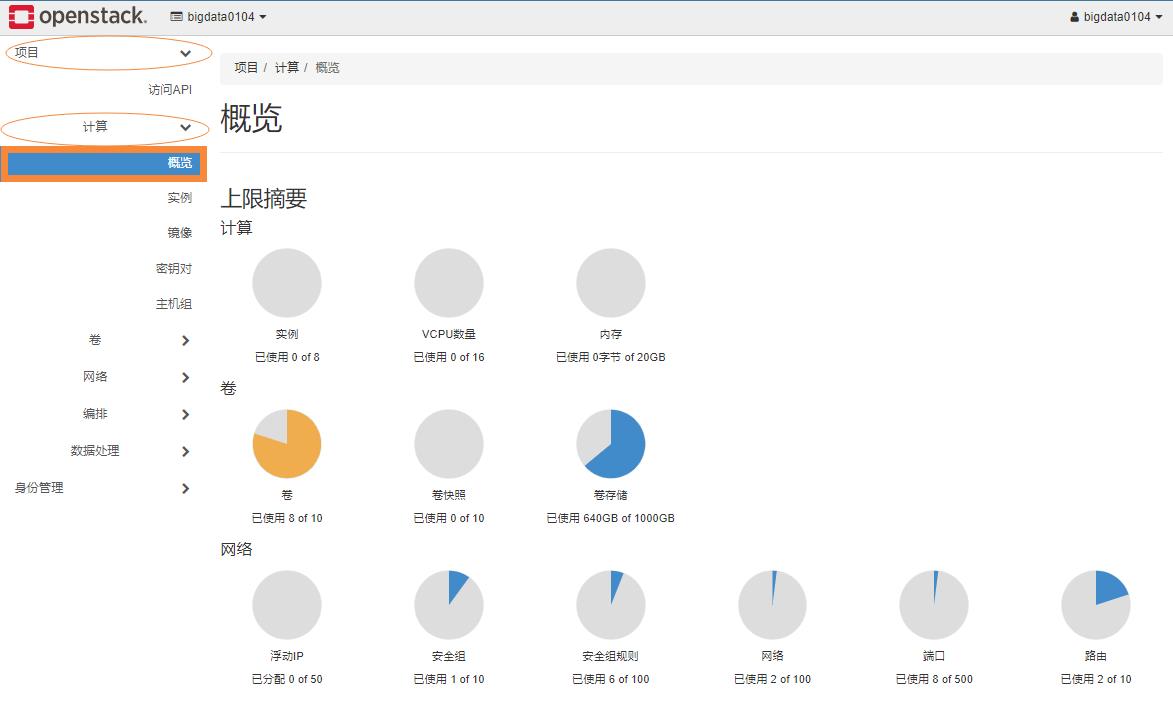
(二)查看【镜像】
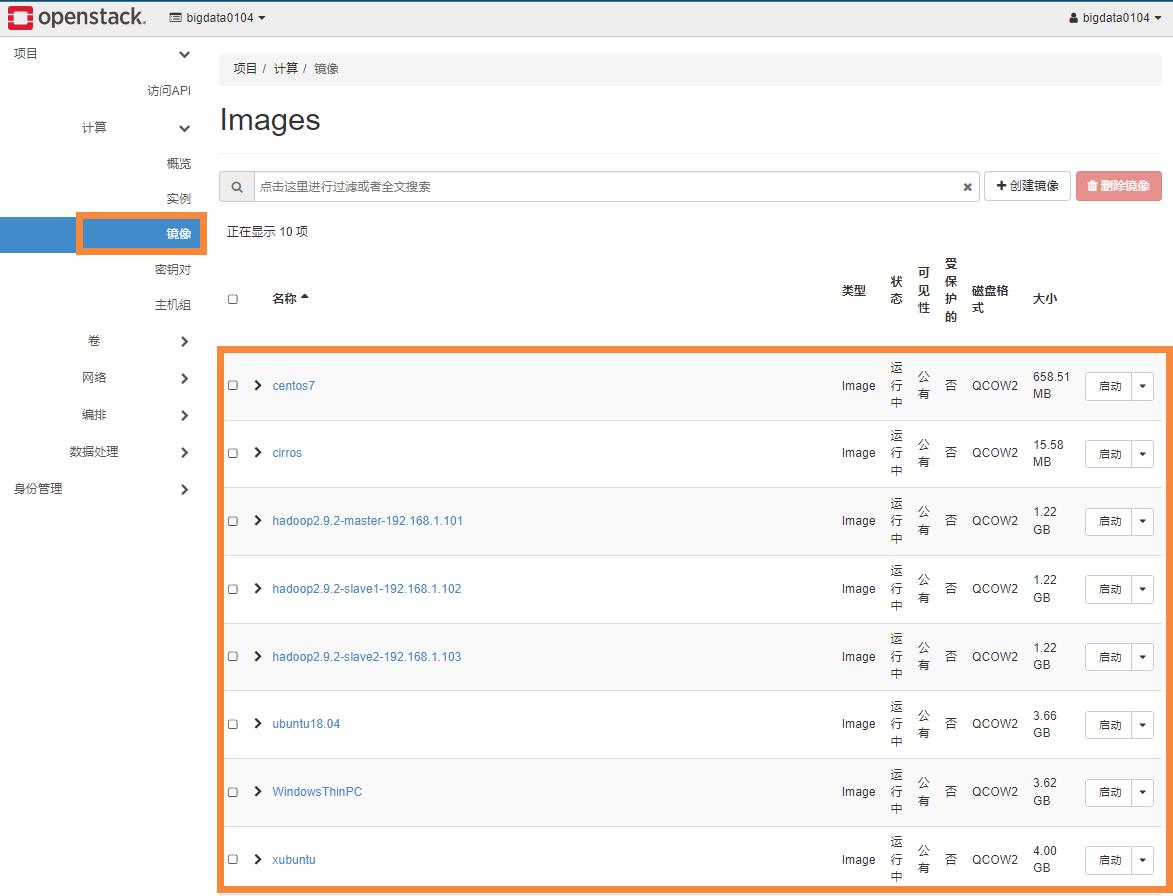
(三)查看【实例】
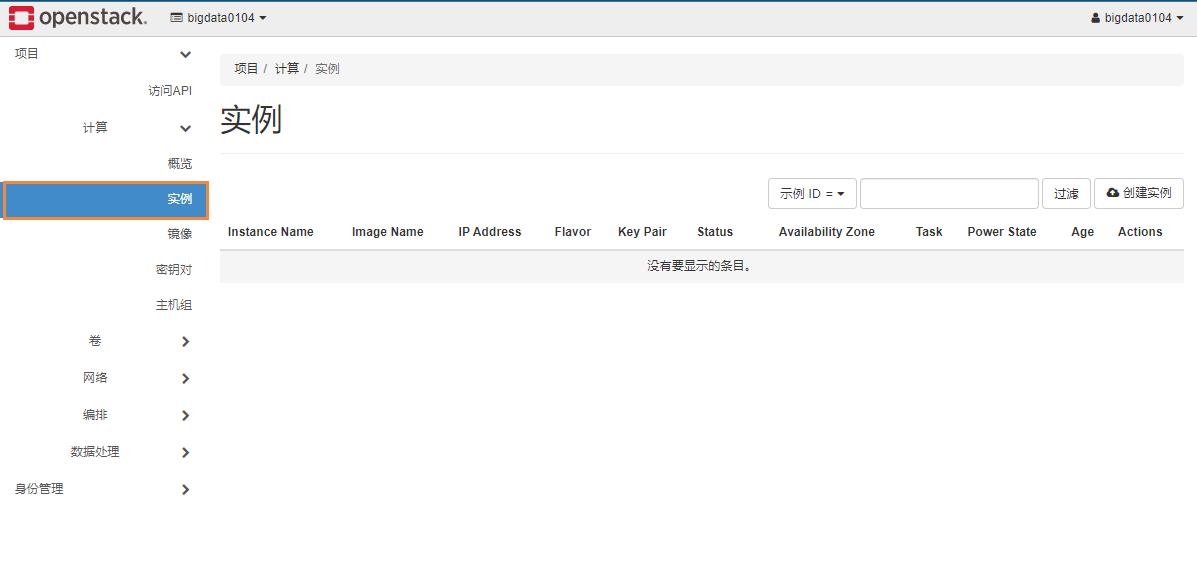
二、创建网络
(一)创建网络
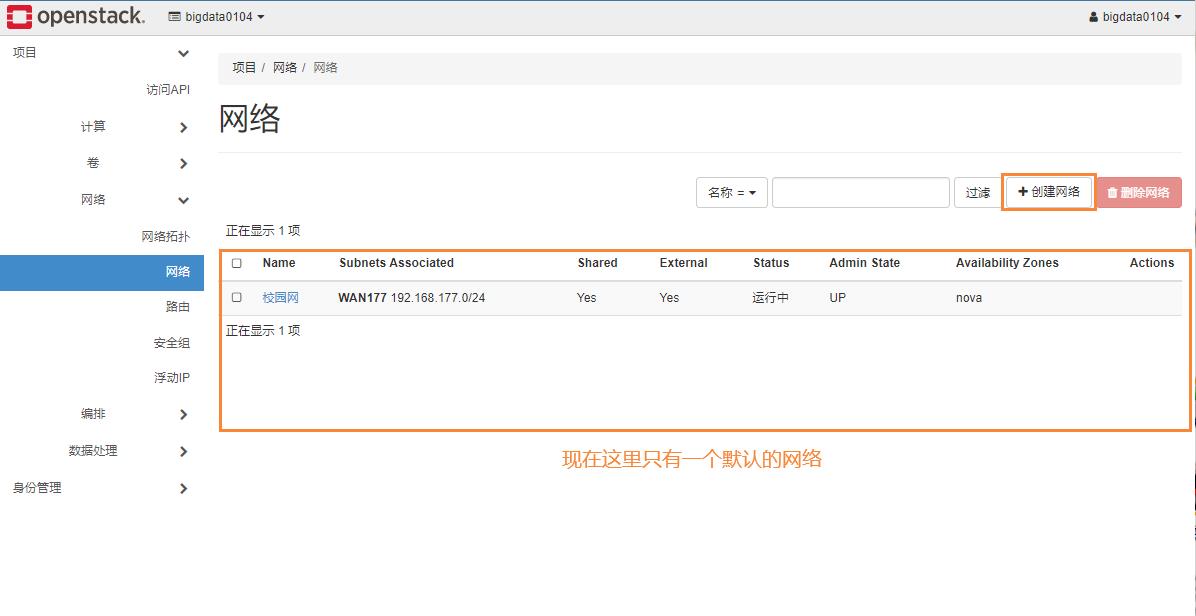
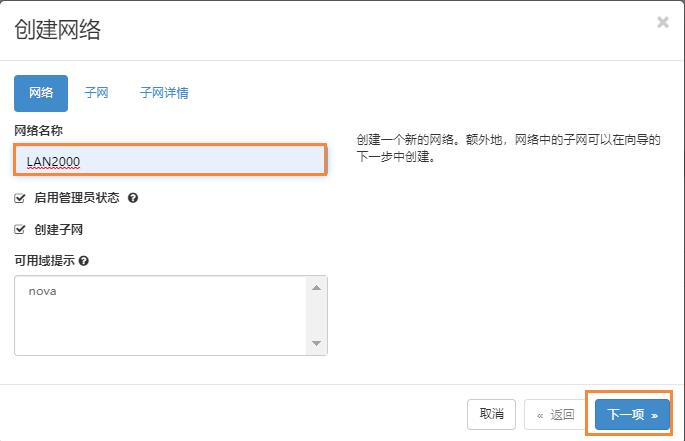
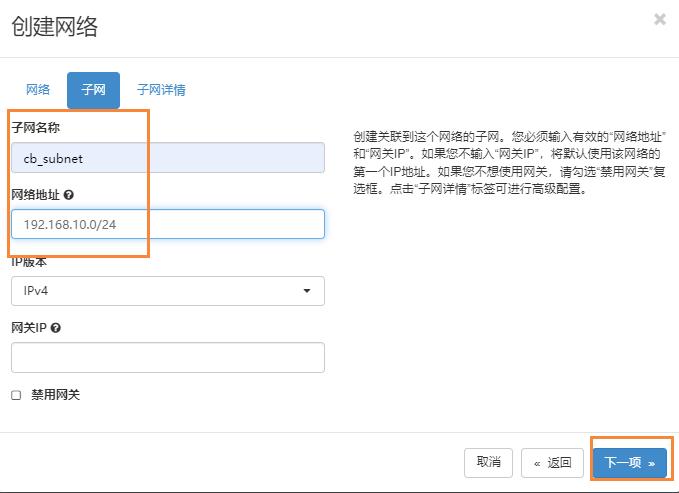
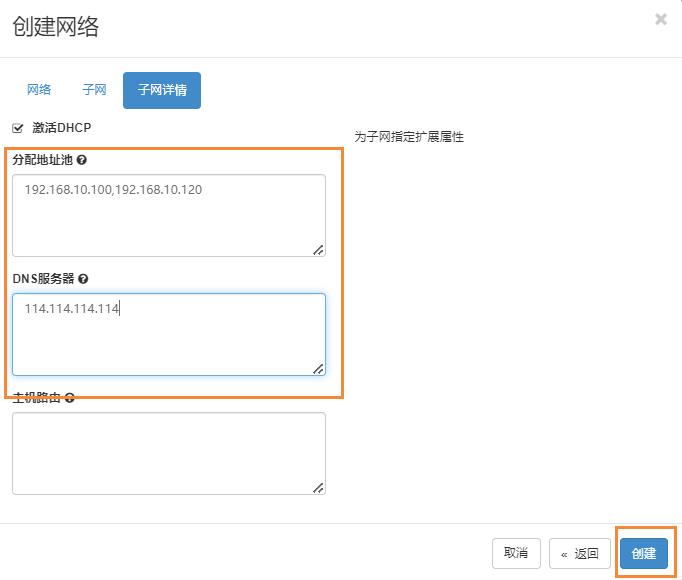

- 建立路由


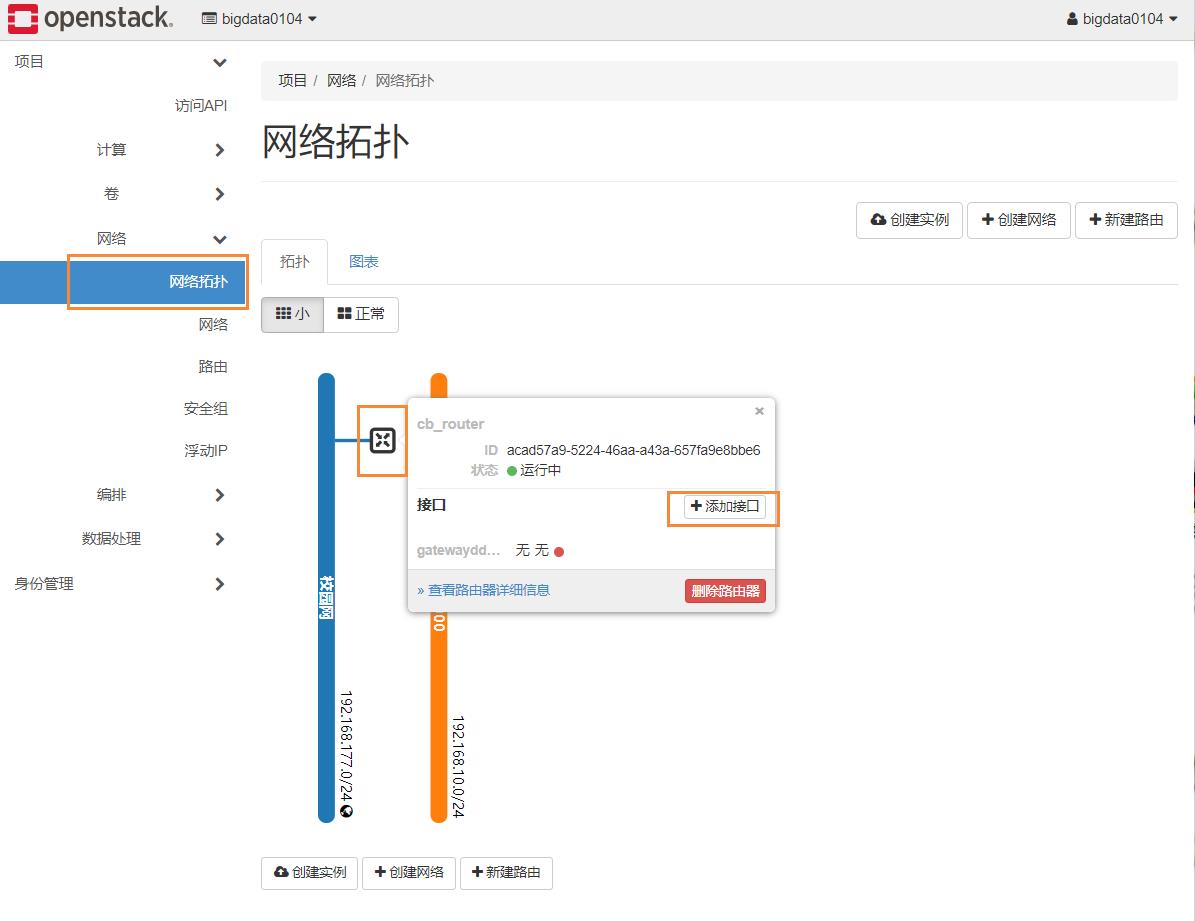
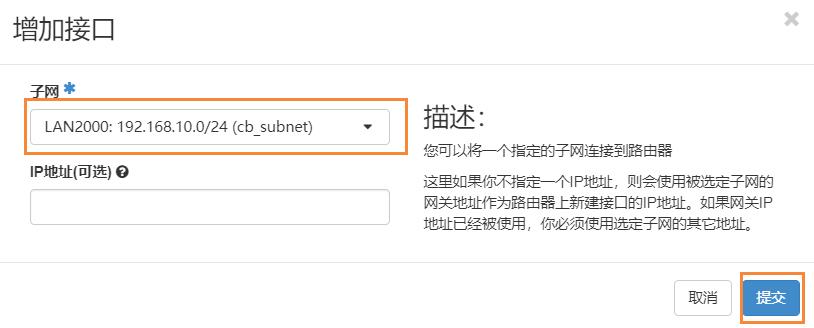

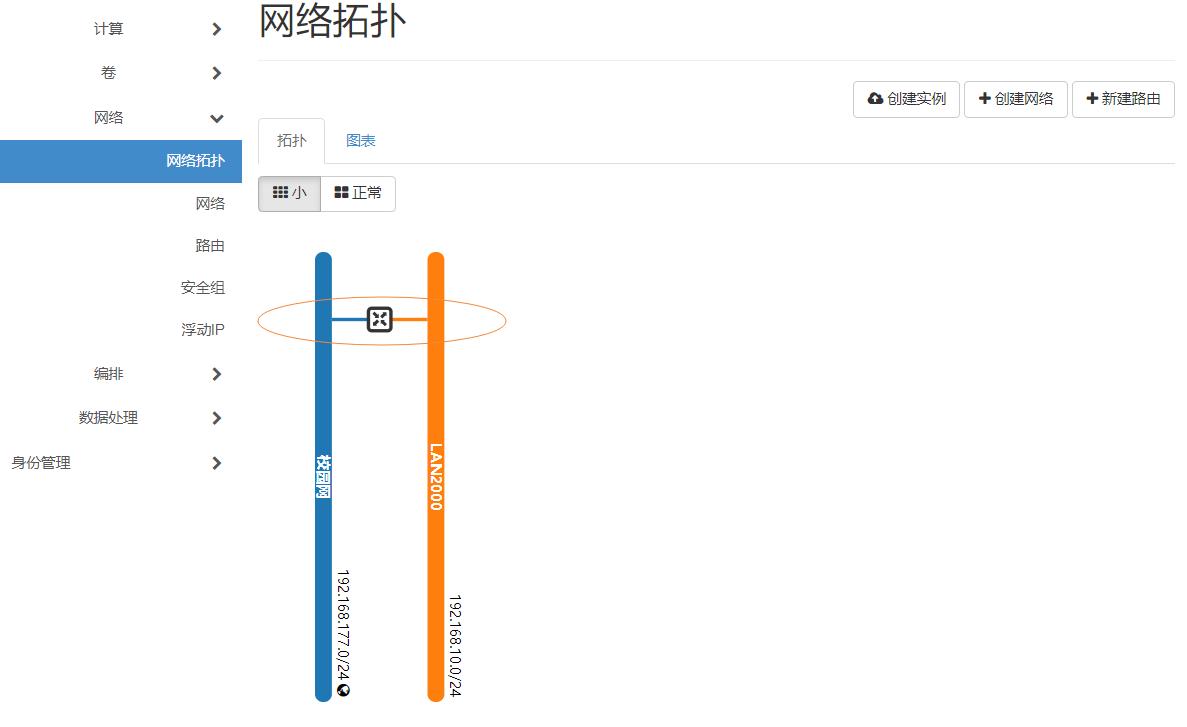
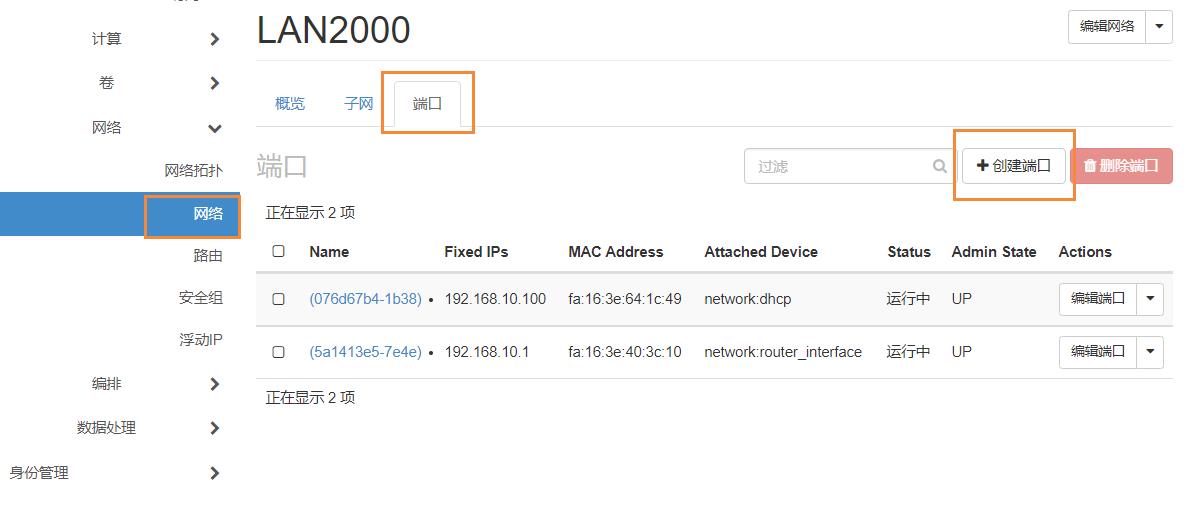

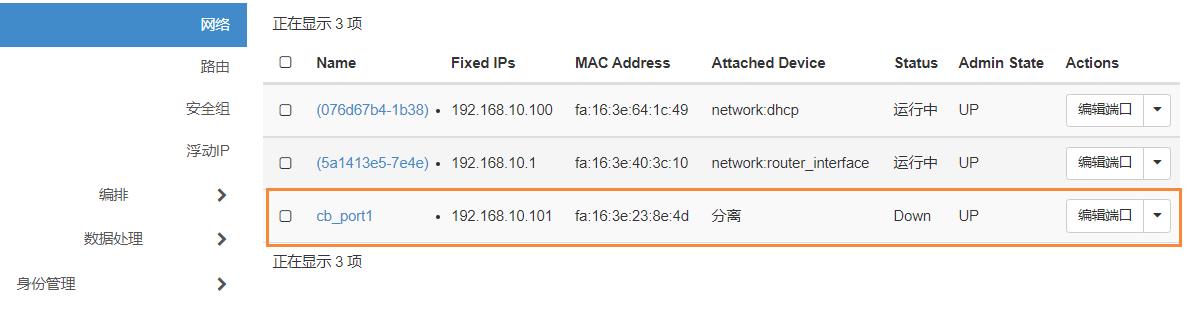
- 同理创建cb_port2、cb_port3、cb_port4

三、创建实例
(一)基于WindowsThinPC镜像创建cb_win7实例
1.查看实例
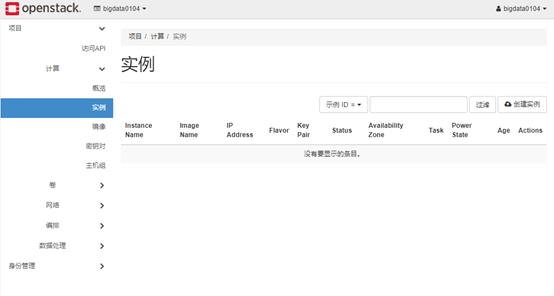
2.创建实例
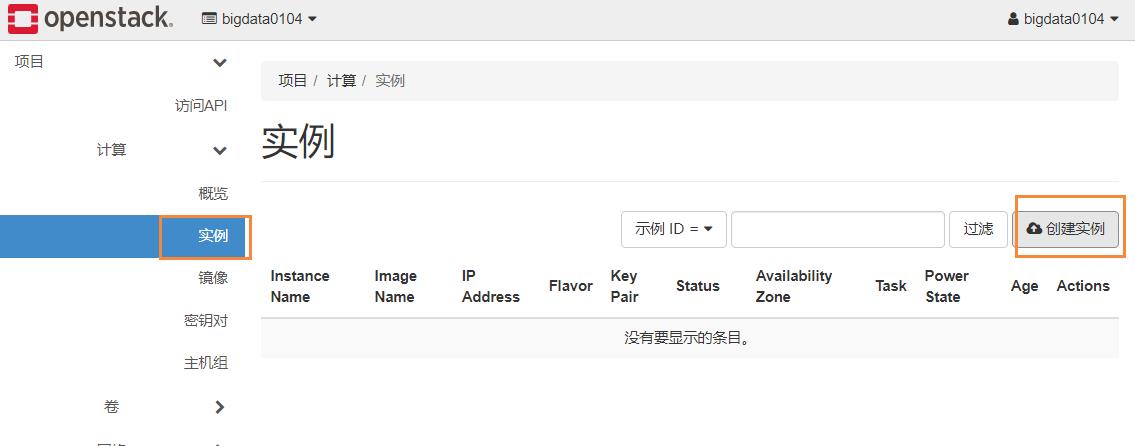
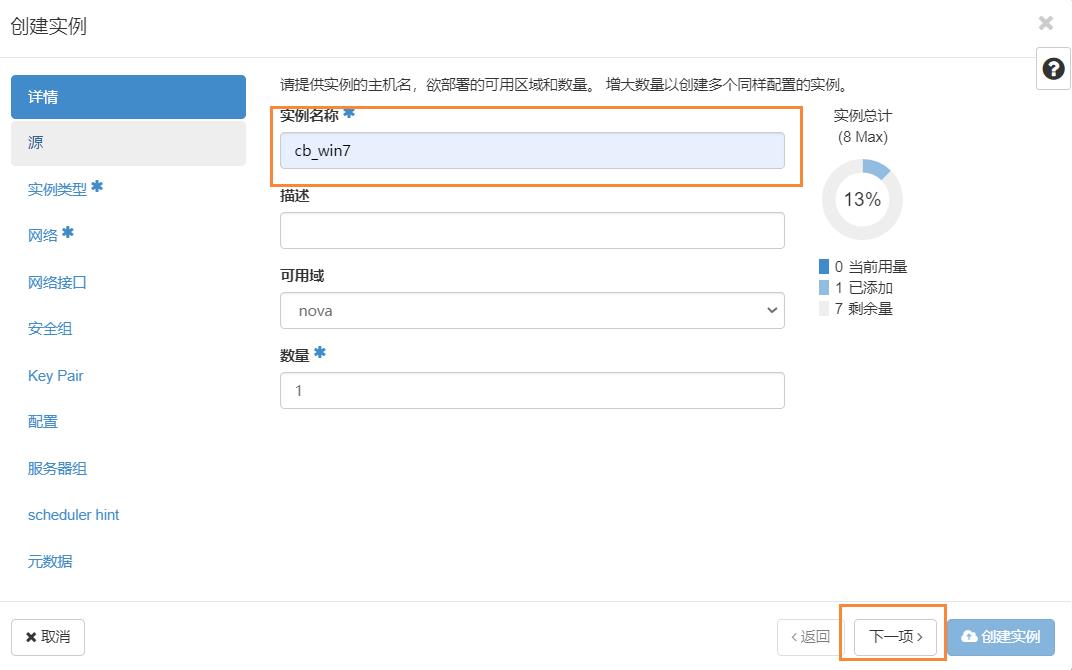

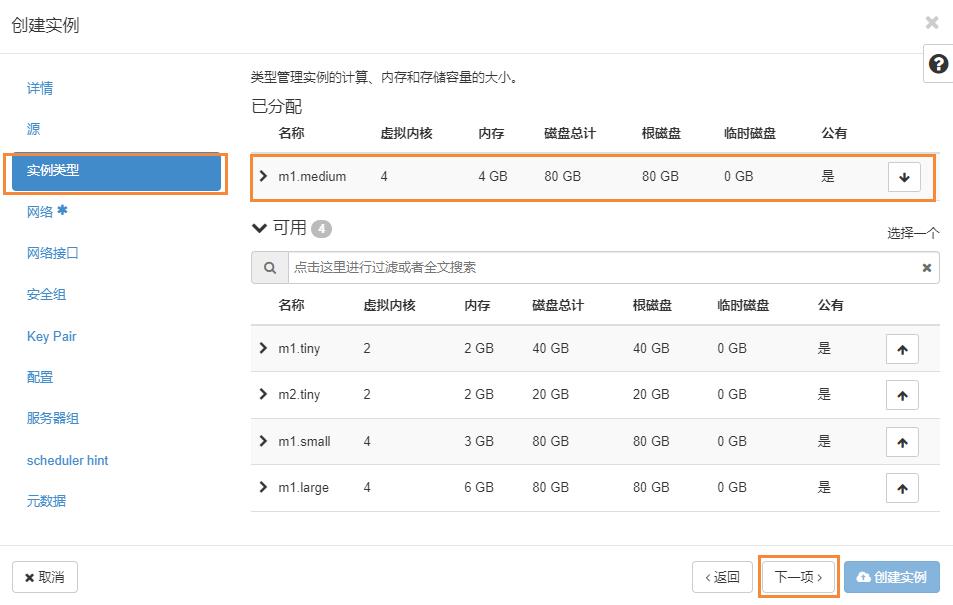
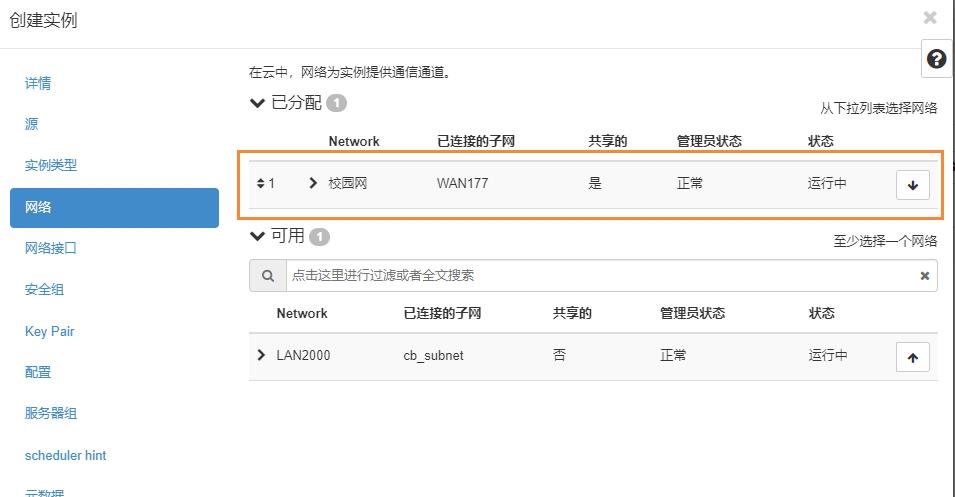
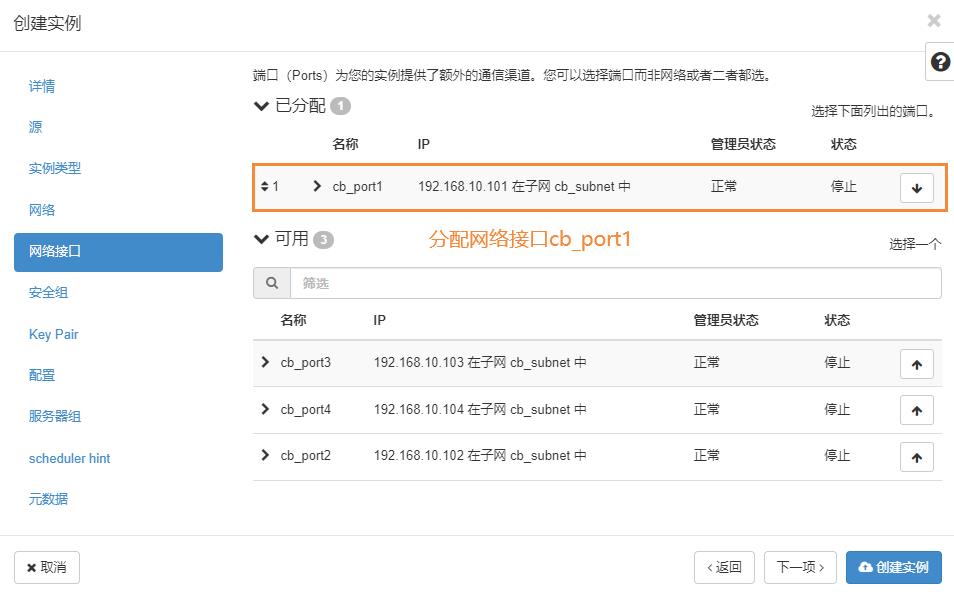
- 最后点击创建实例,就有下面的实例了

(二)基于centos7创建master实例

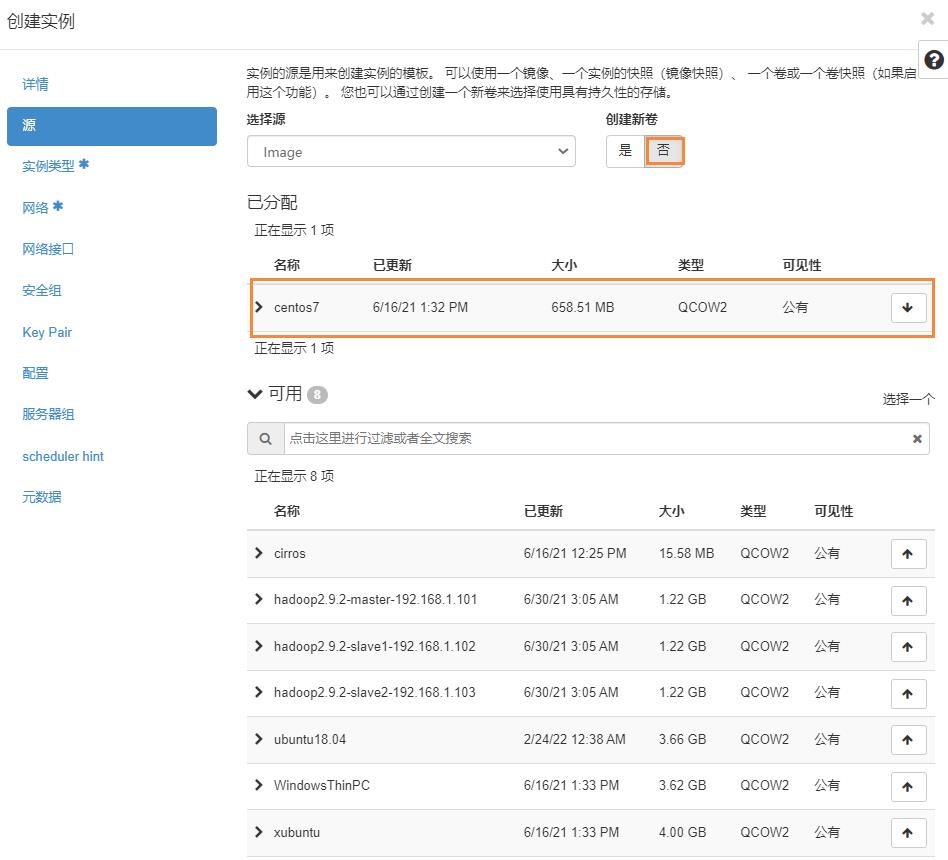
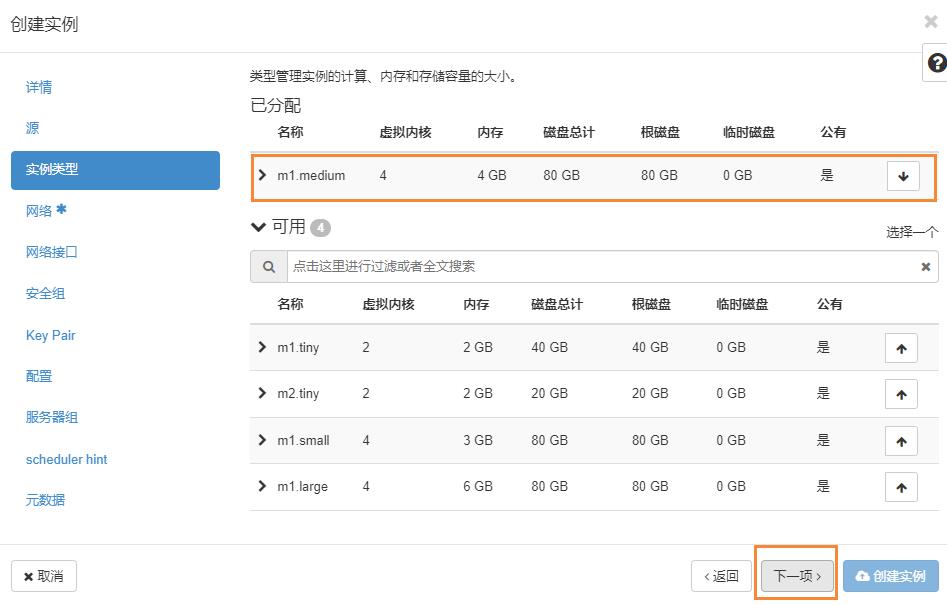


- 单击创建实例

(三)基于centos7创建slave1实例
- 类似创建主节点,创建从节点slave1,实例类型选择了m1.small
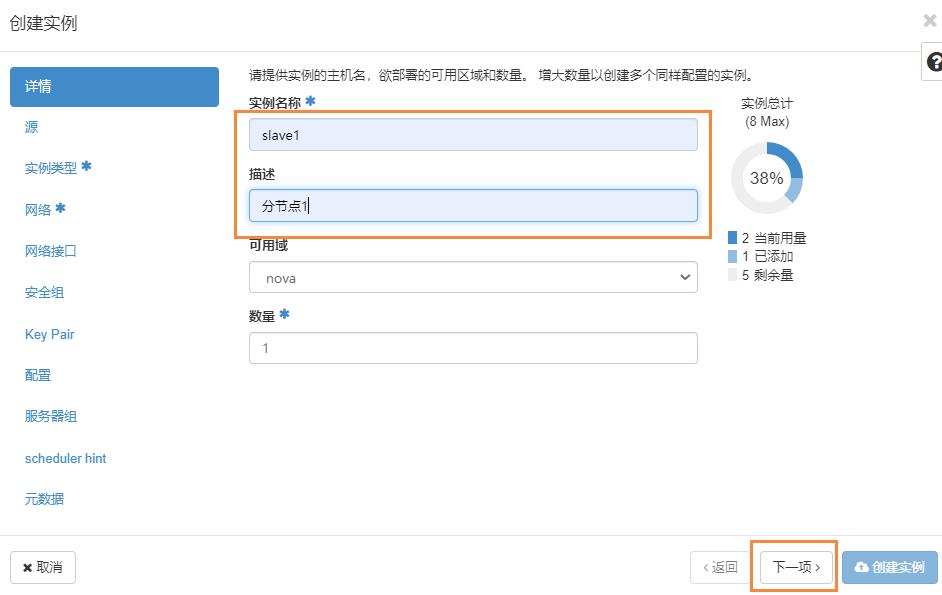


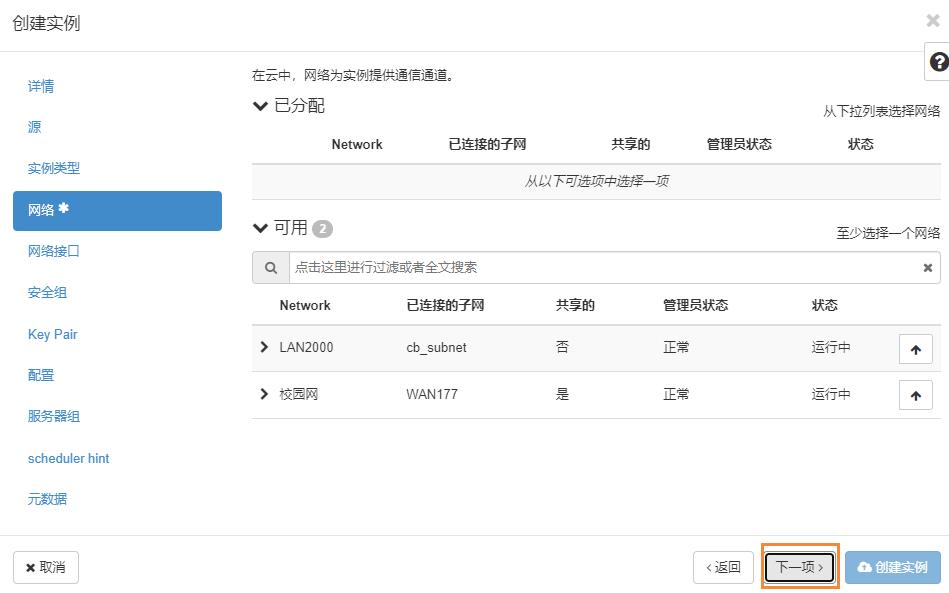

(四)基于centos7创建slave2实例
- 类似创建slave,创建从节点slave2,实例类型选择了m1.small
- 操作简单我直接上图

四、查看实例
(一)查看主节点master实例
- 项目 - 计算 - 实例 - master - 概览

- master主节点实例固定私有IP地址:192.168.10.102
(二)查看从节点slave1实例
- 项目 - 计算 - 实例 - slave1 - 概览
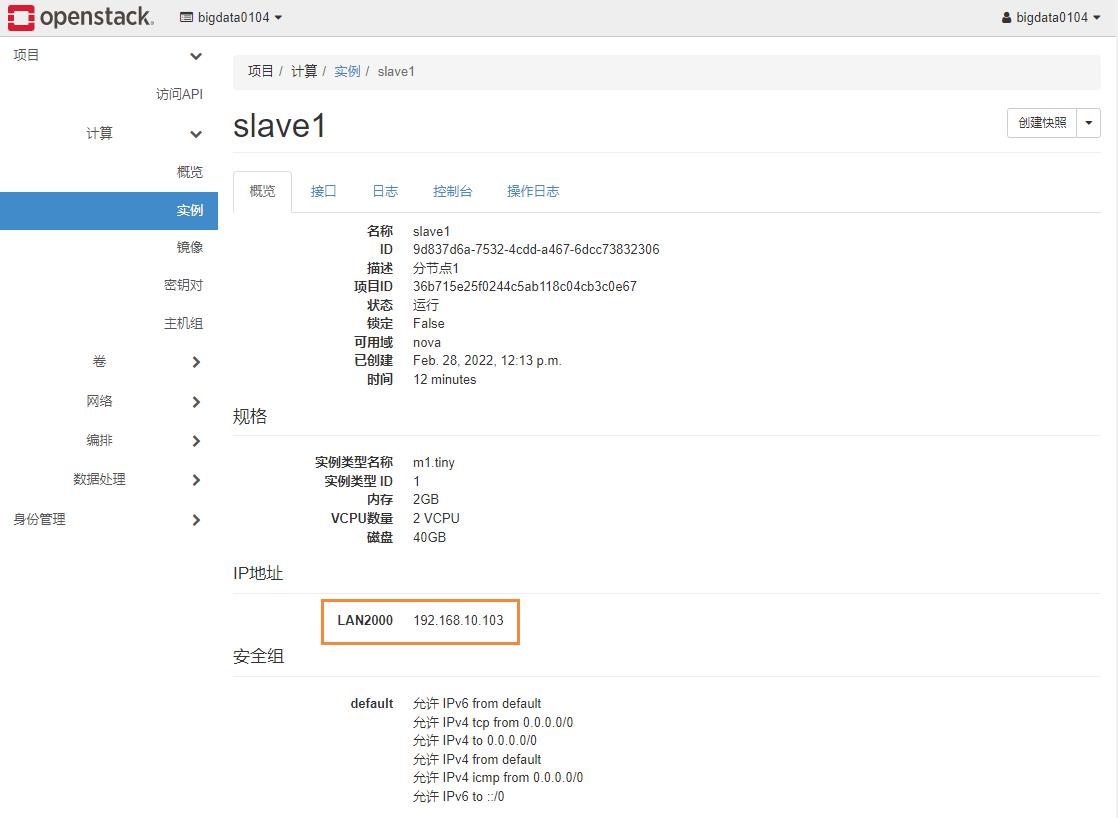
-slave1主节点实例固定私有IP地址:192.168.10.103
(三)查看从节点slave2实例
-
项目 - 计算 - 实例 - slave2 - 概览

-
slave2主节点实例固定私有IP地址:192.168.10.104
(四)查看hw_win7实例
- 项目 - 计算 - 实例 - cb_win7 - 概览
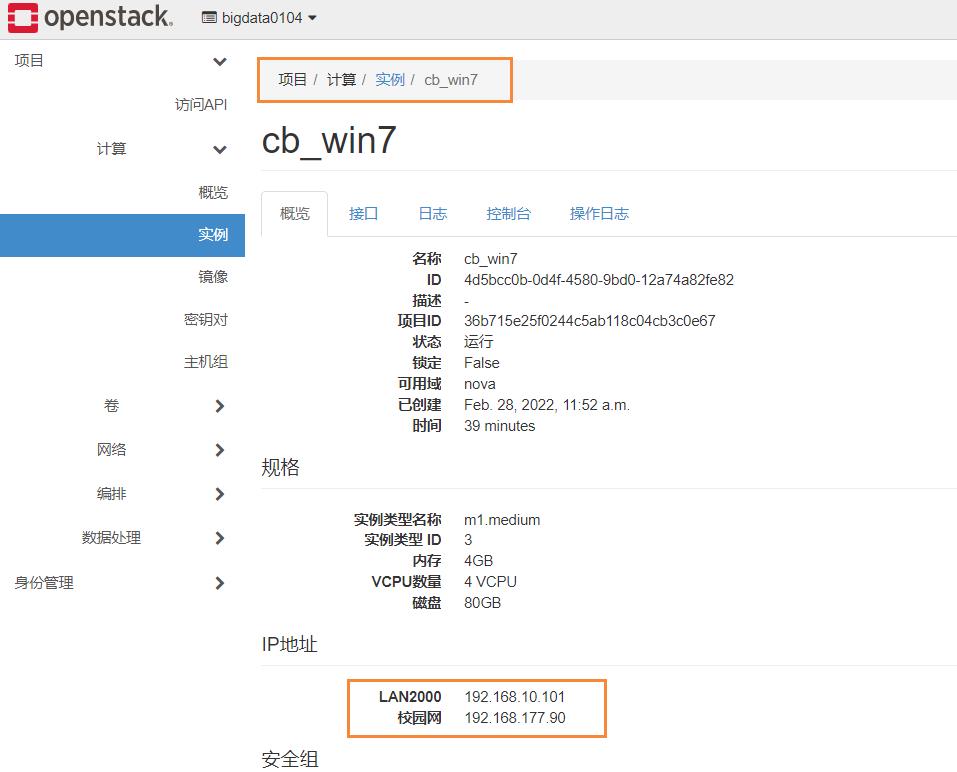 - 单击【接口】选项卡
- 单击【接口】选项卡
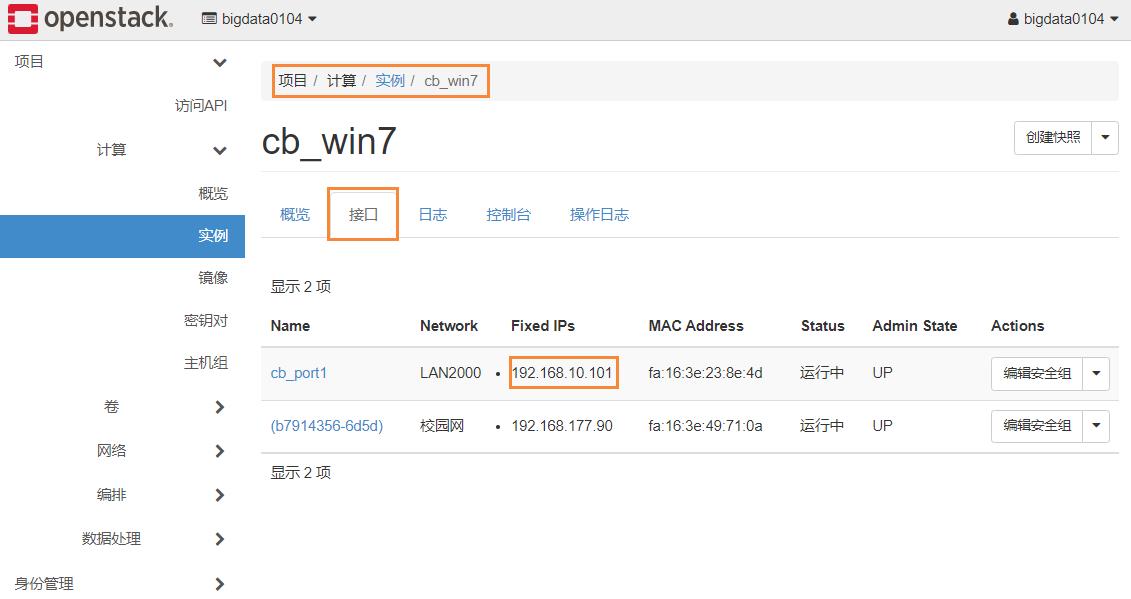
- 节点cb_win7实例有固定私有IP地址:192.168.10.101
五、查看网络
(一)查看已有网络
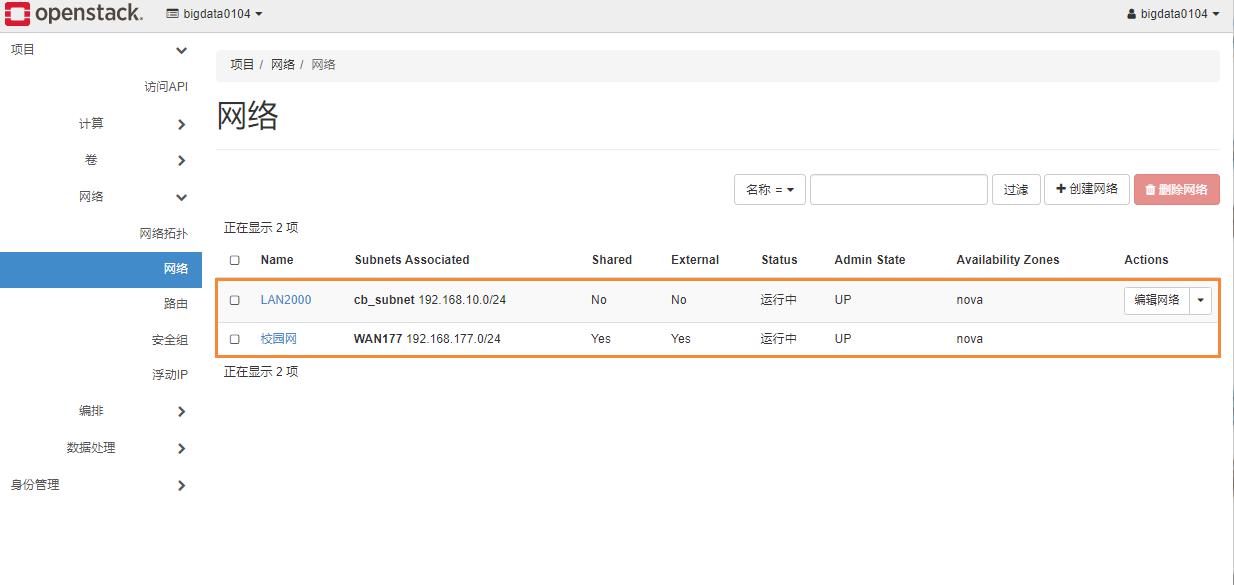
(二)查看路由
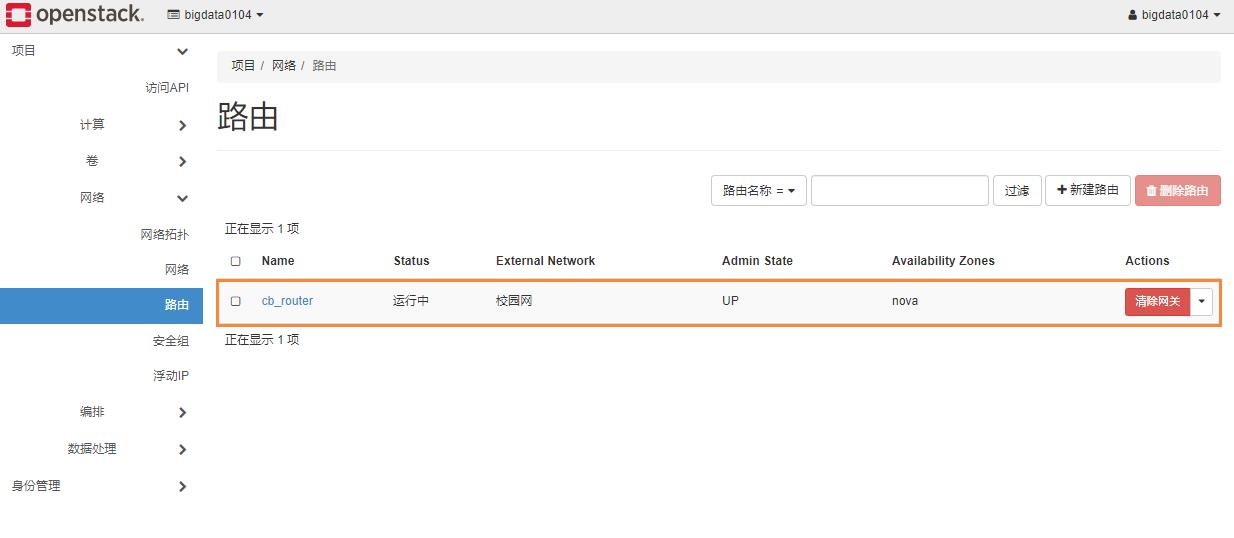
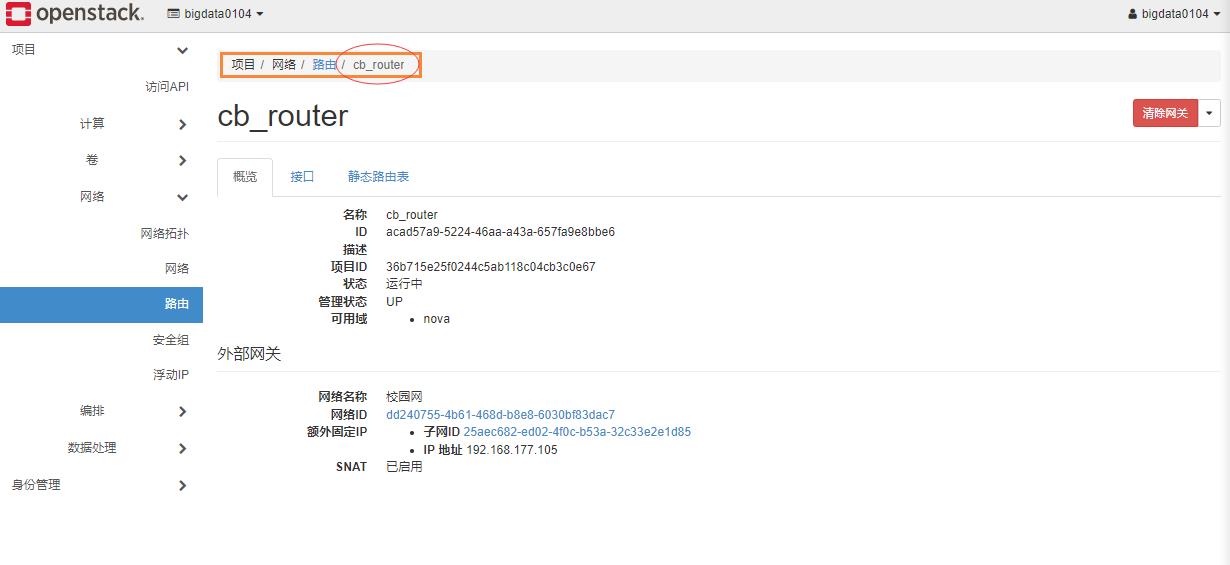

(三)查看网络拓扑


- 从网络拓扑结构可以看出,LAN192.168.10.1子网通过cb_router路由连接到校园网,从而可以访问到外网。
六、创建网络
(一)创建子网 - test
- 单击“项目 - 网络 - 网络”
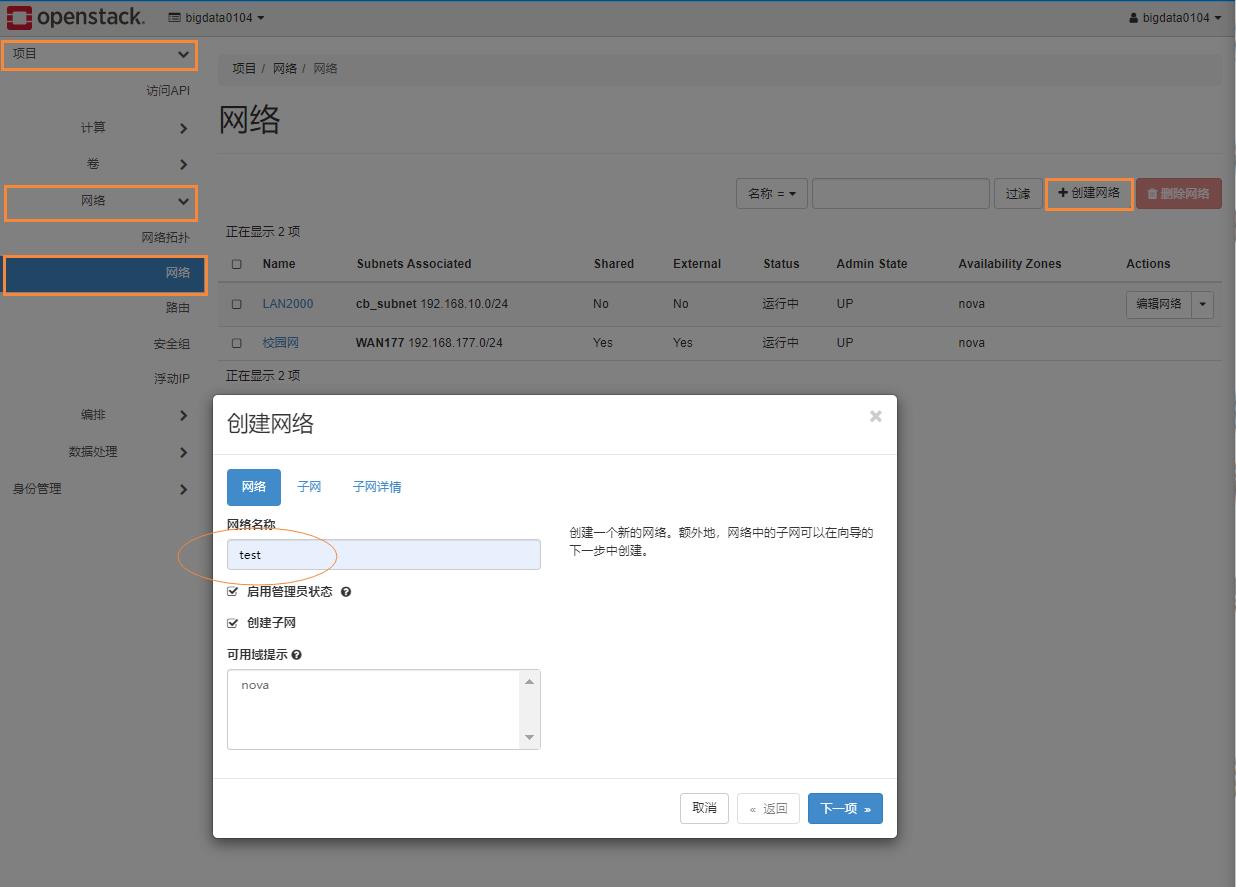

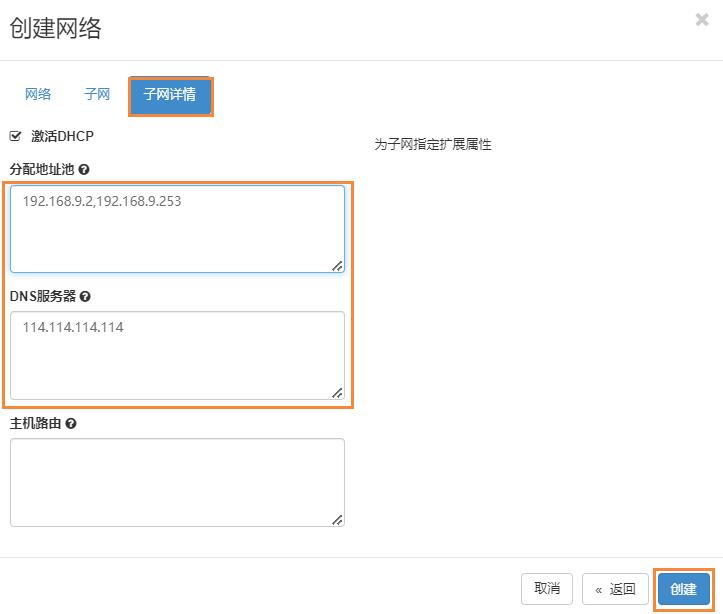
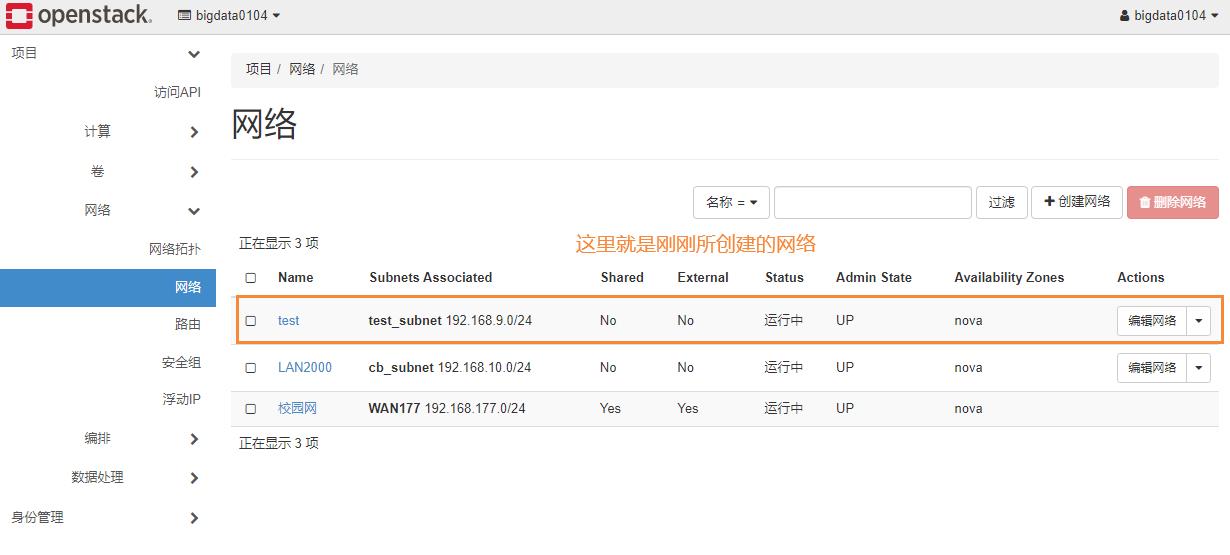
(二)创建路由t - test_router

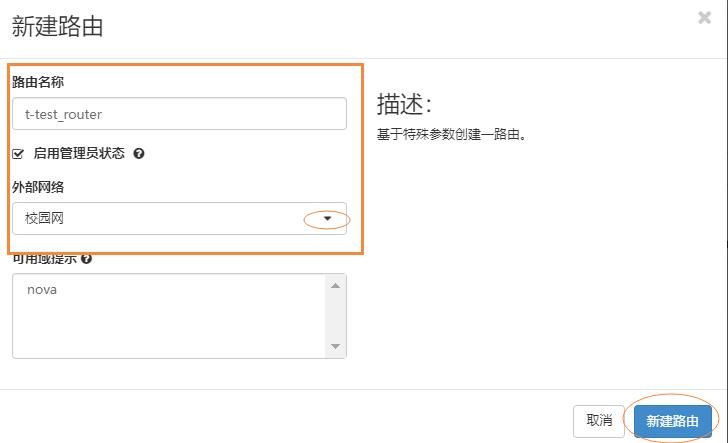
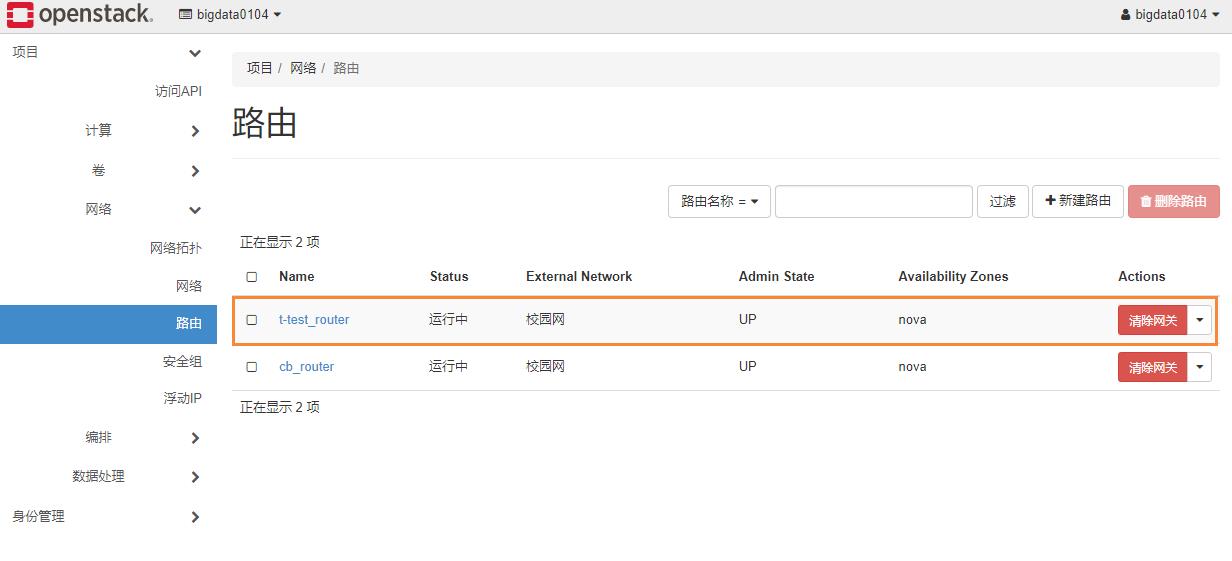

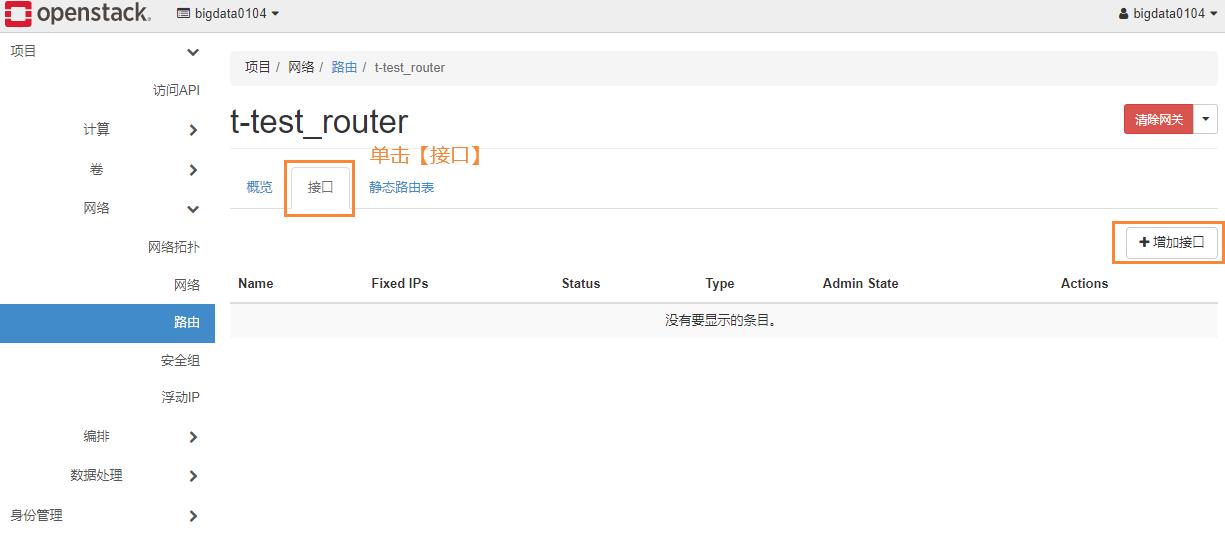


(三)查看网络拓扑
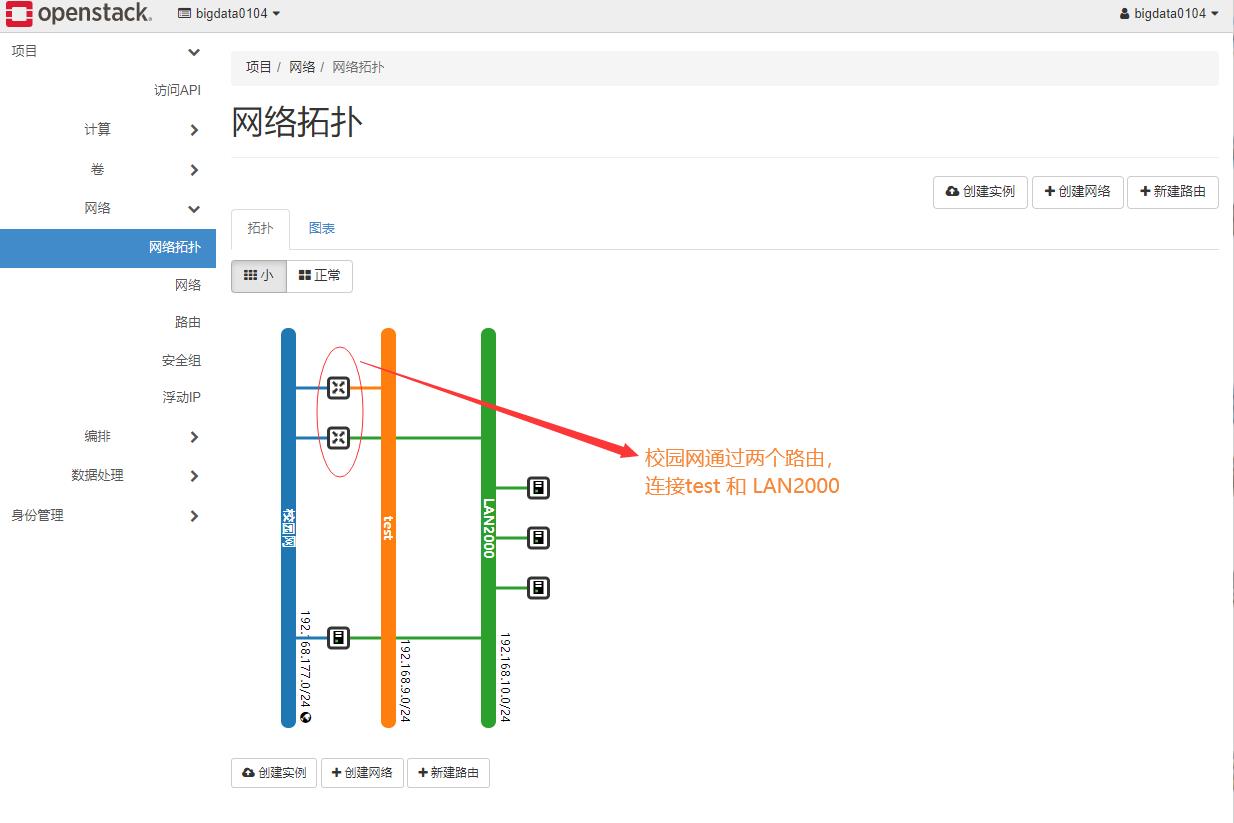
七、配置实例
(一)配置cb_win7实例
1、登录cb_win7实例
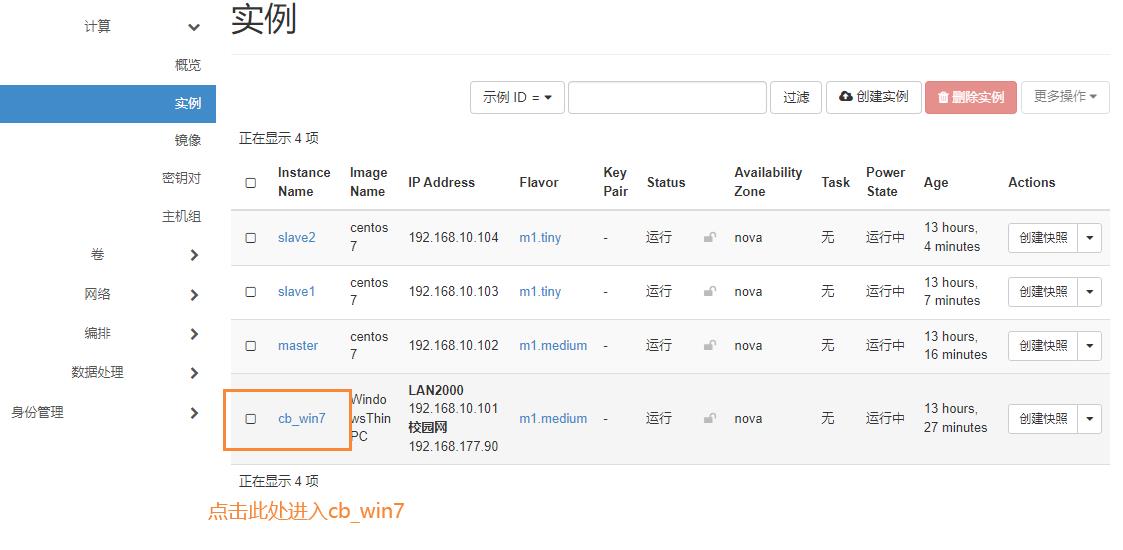
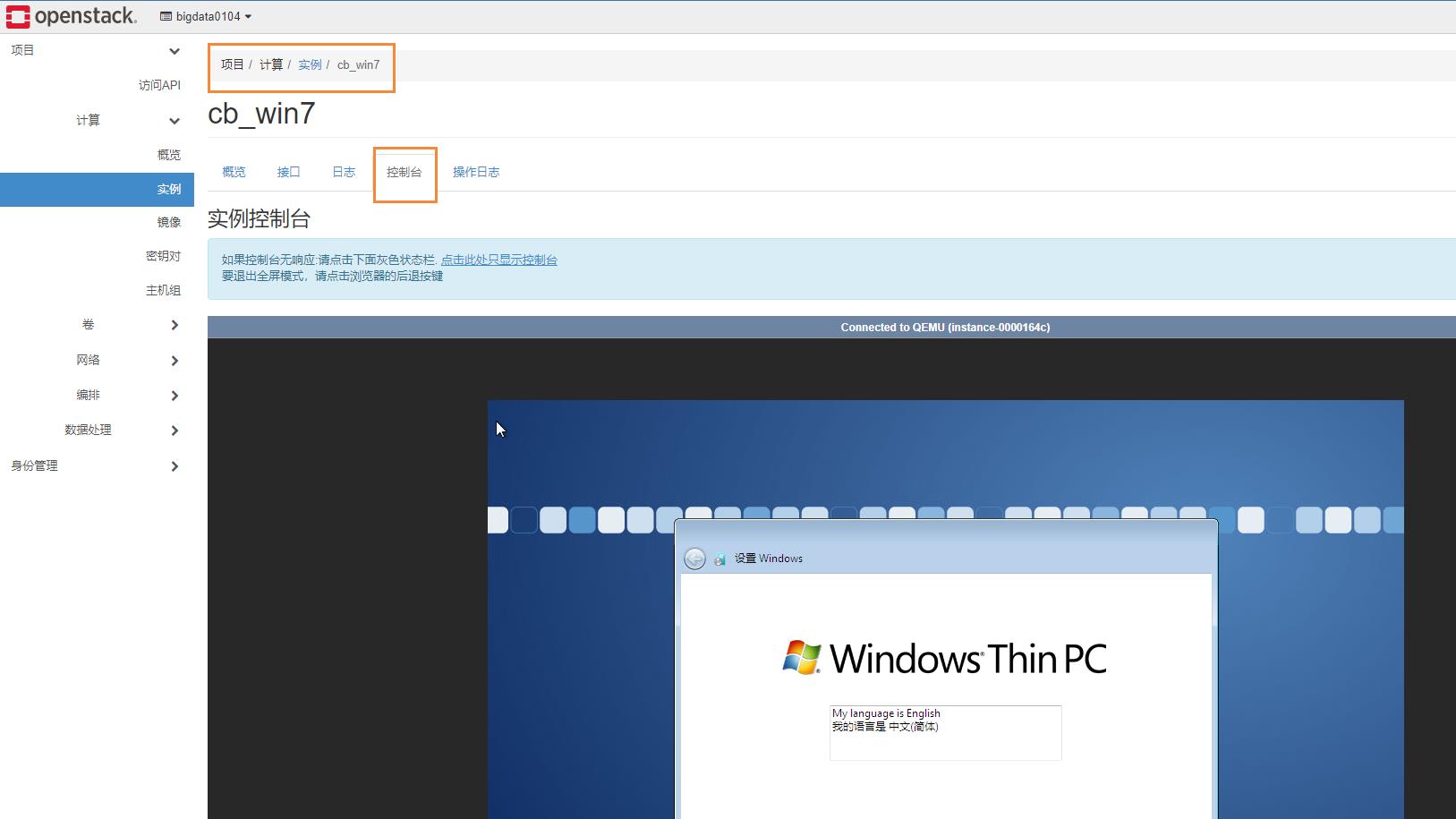
-
单击【点击此处只显示控制台】超链接
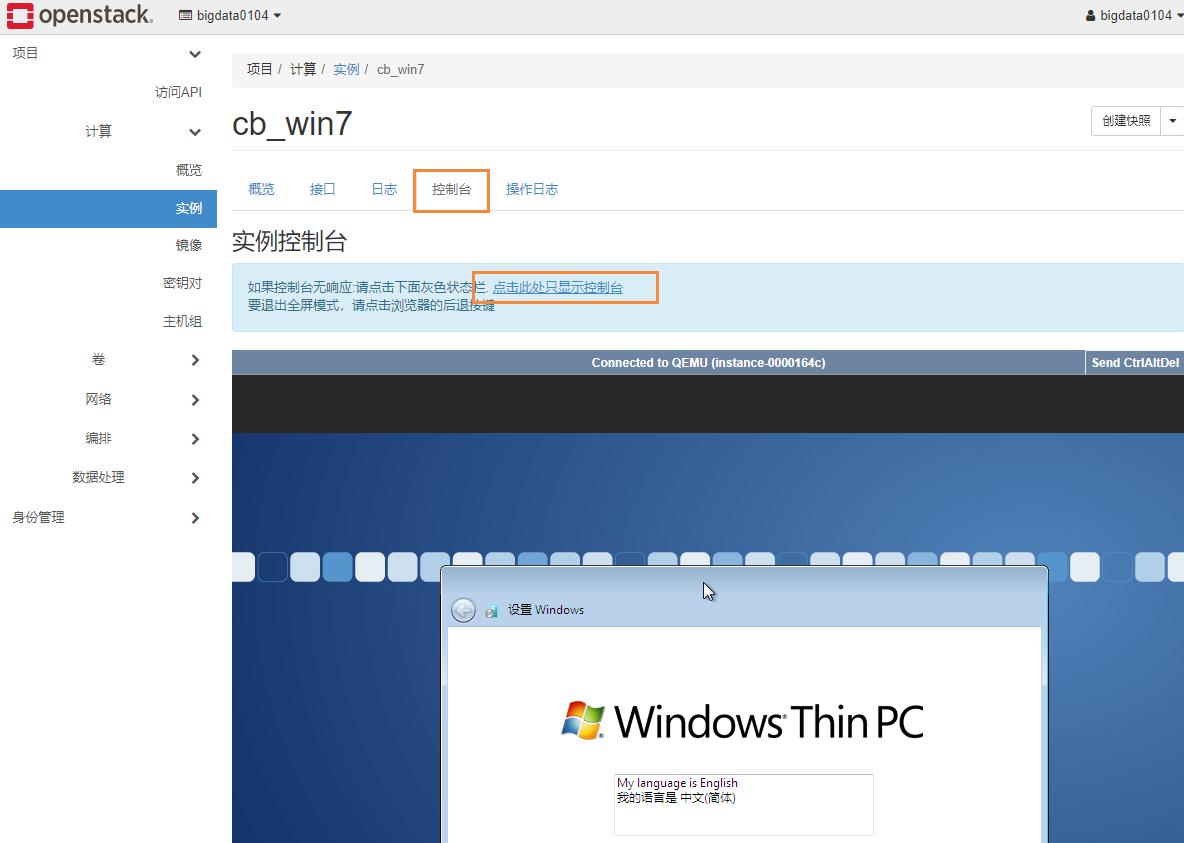


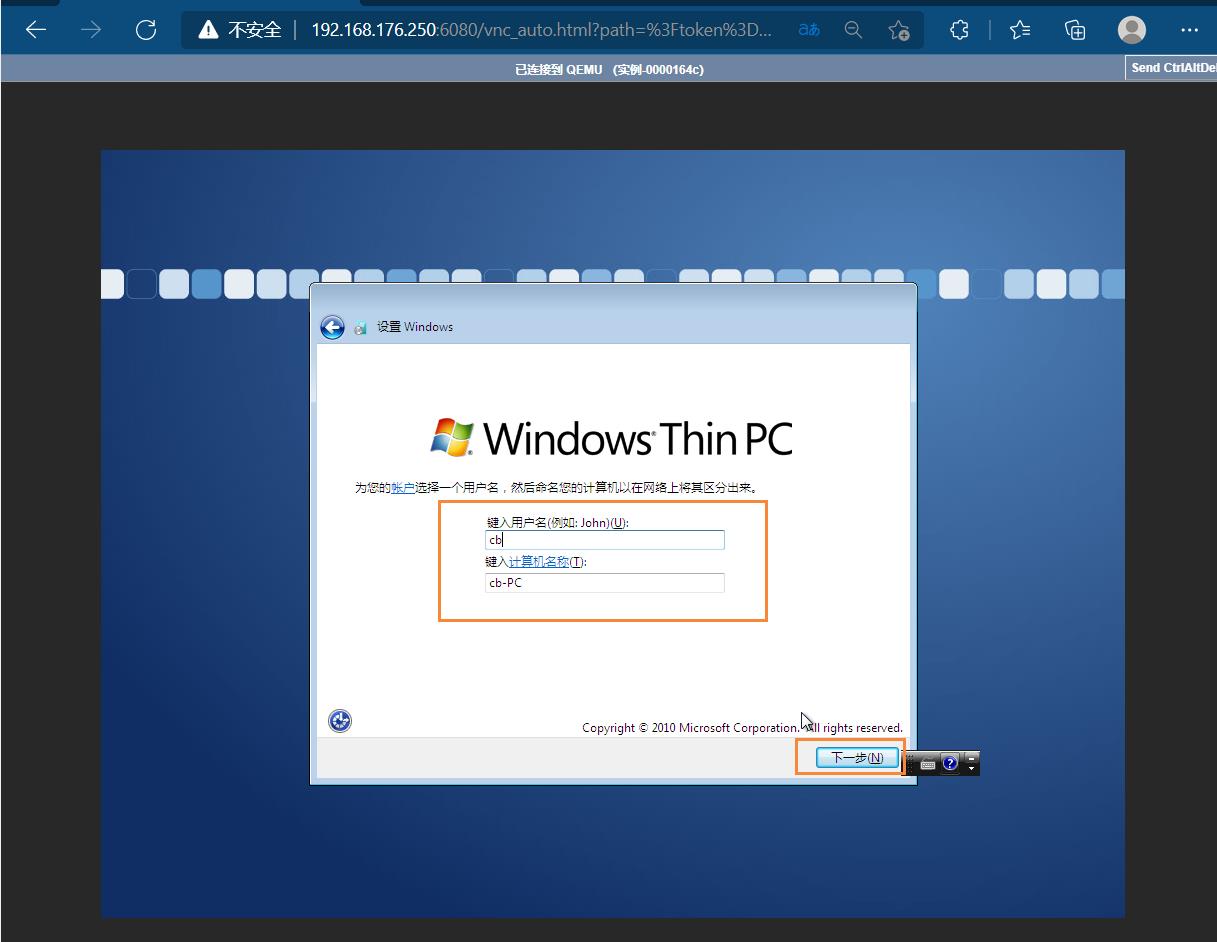
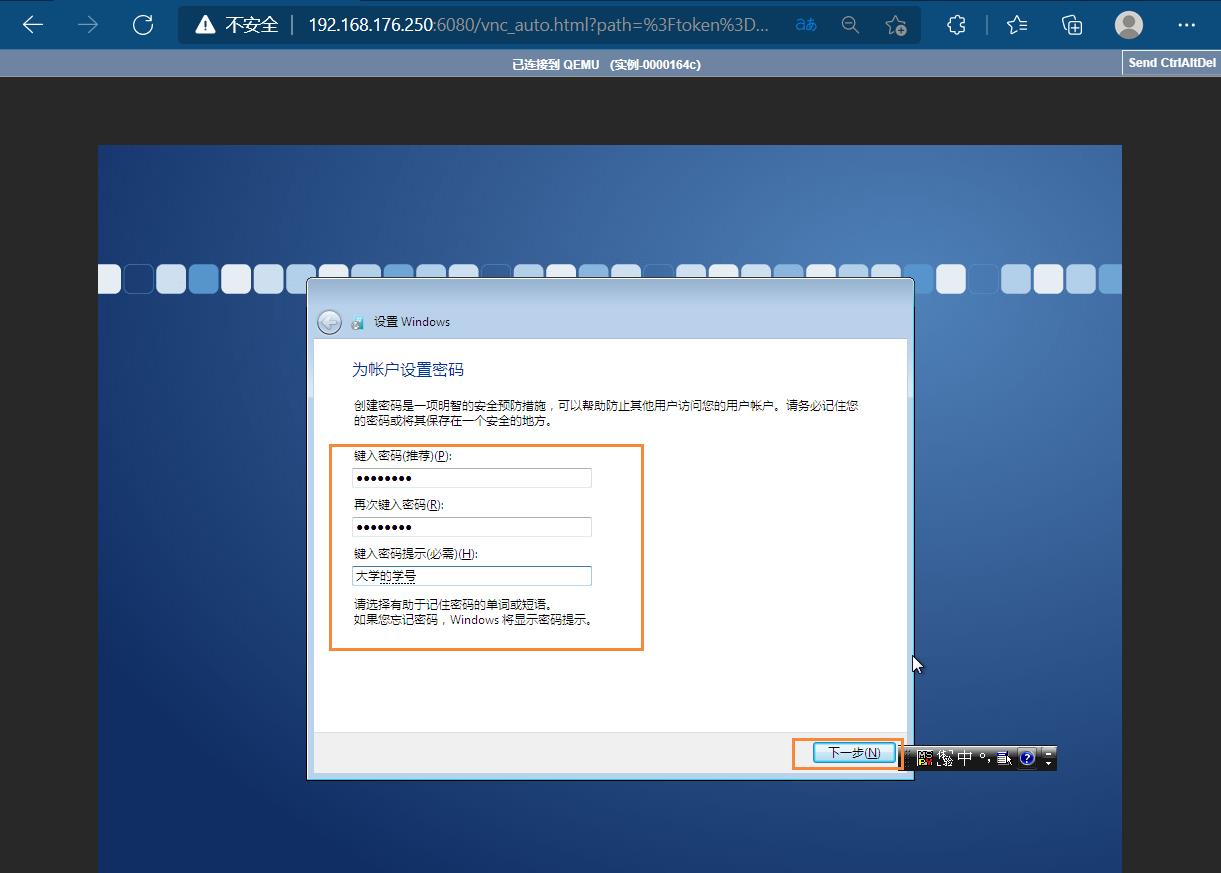
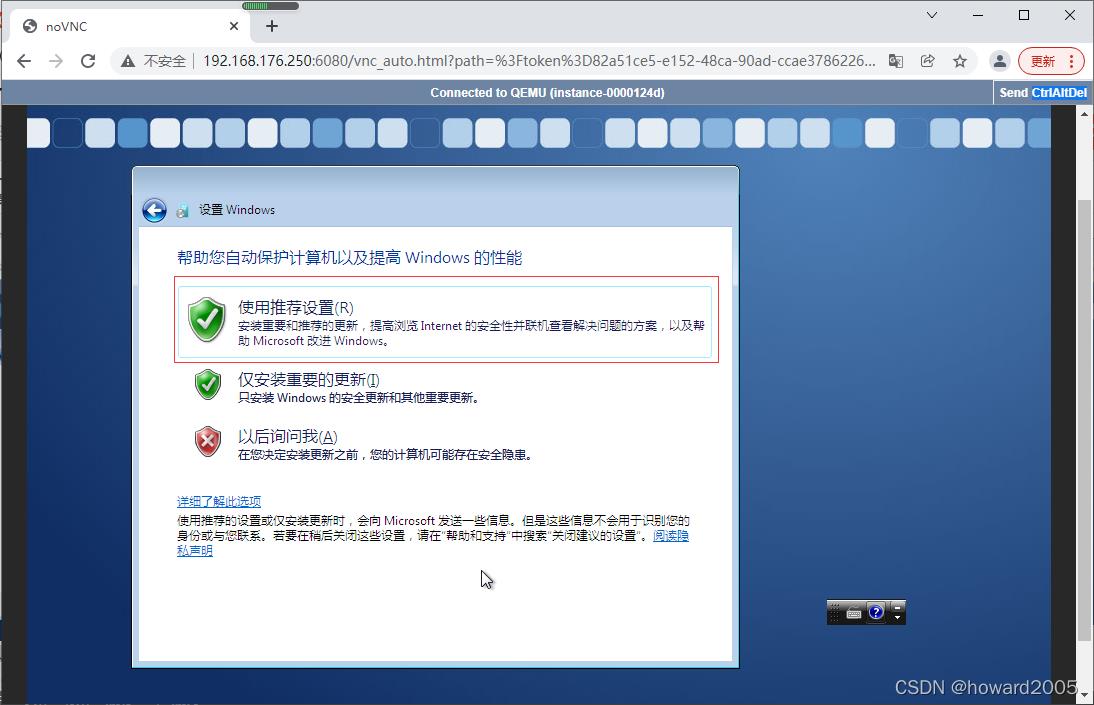

-
【单击】公用网络
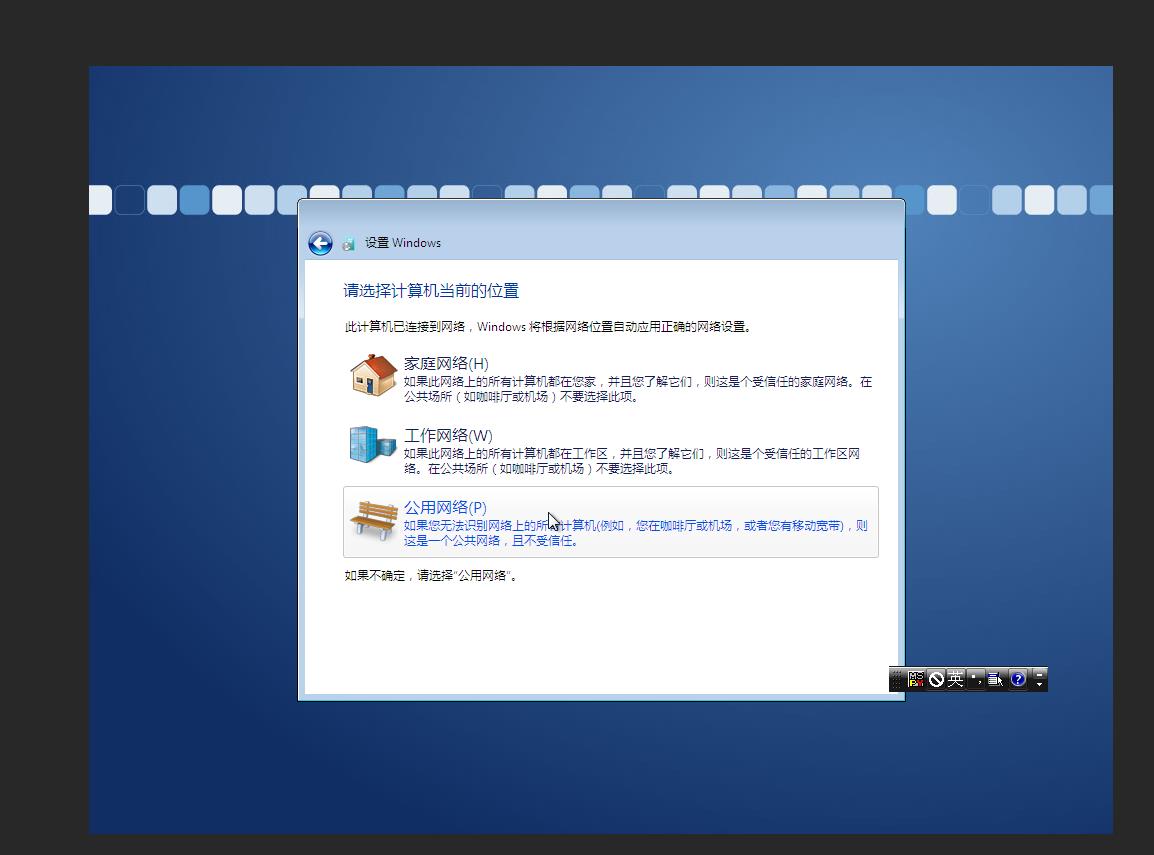
-
等待即可(等待时间较长哦,请耐心等待哦😊)
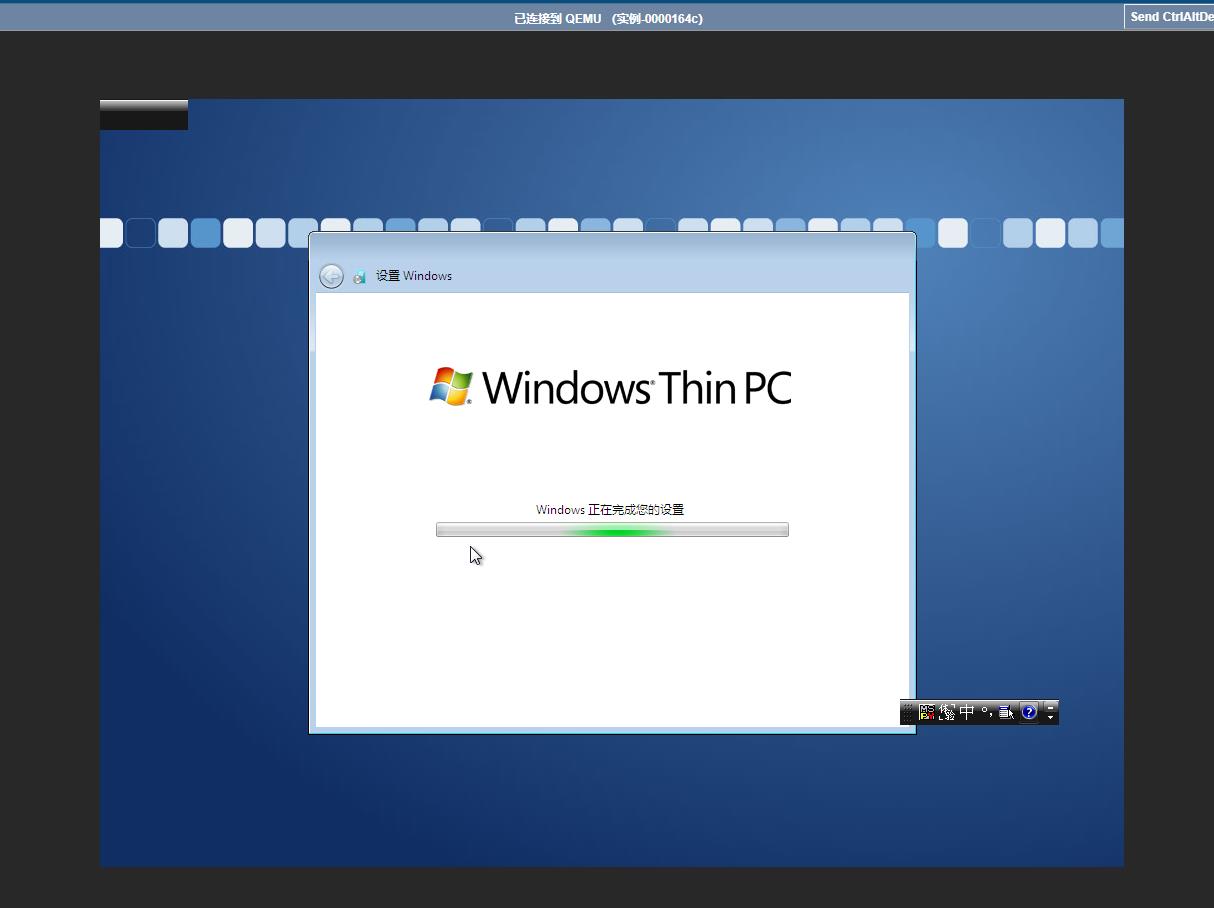

-
单击【立即重新启动】
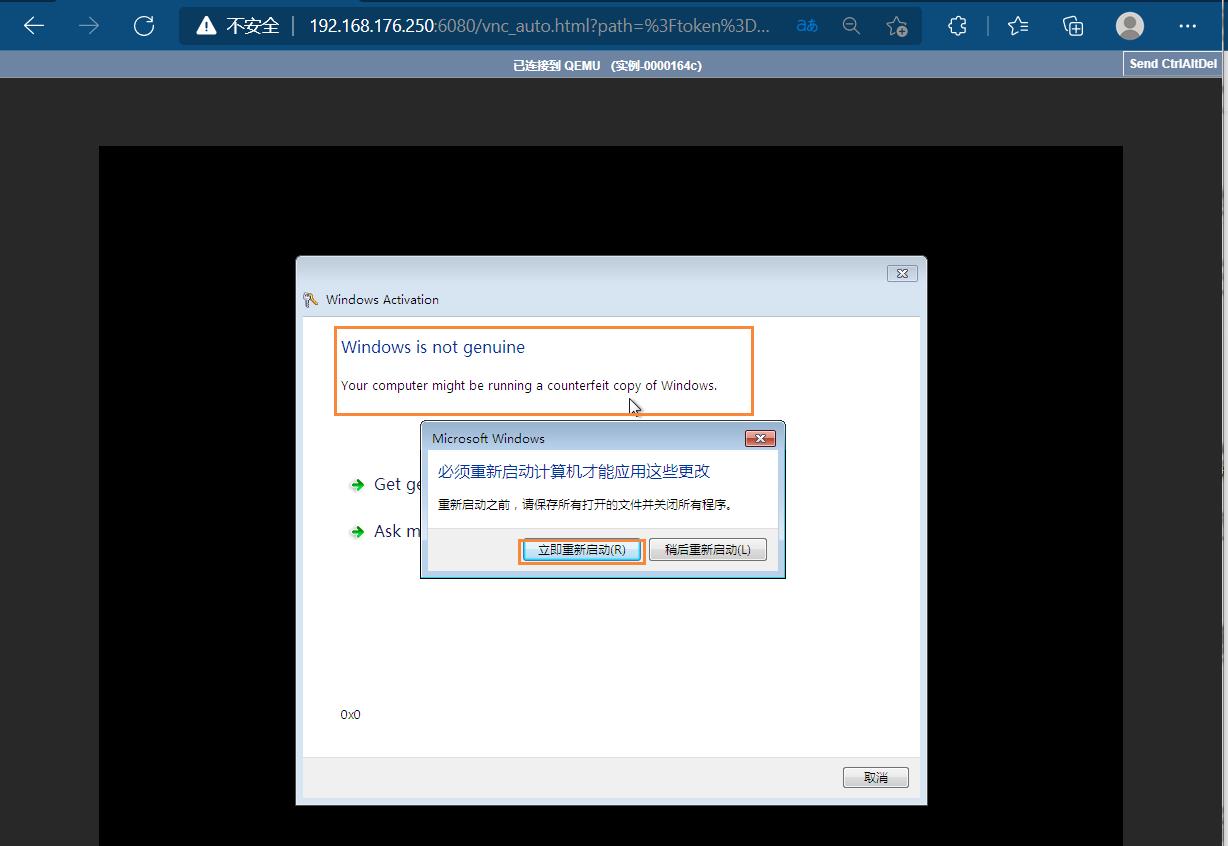
-
重启之后显示登录界面,输入先前配置时设定的密码
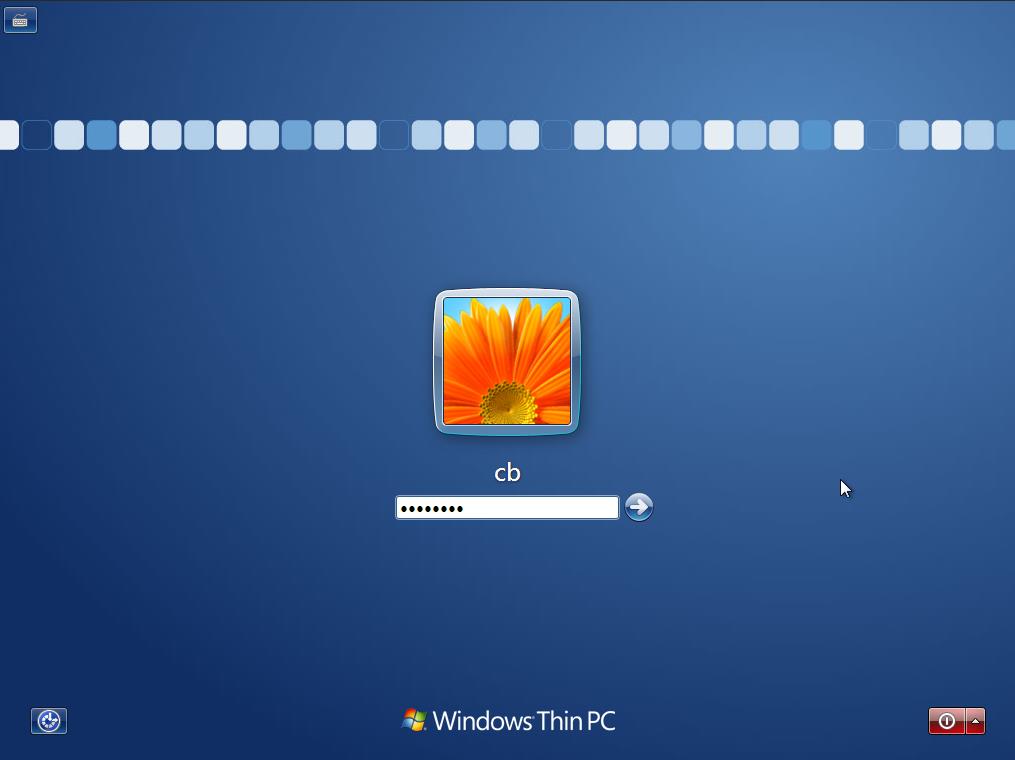
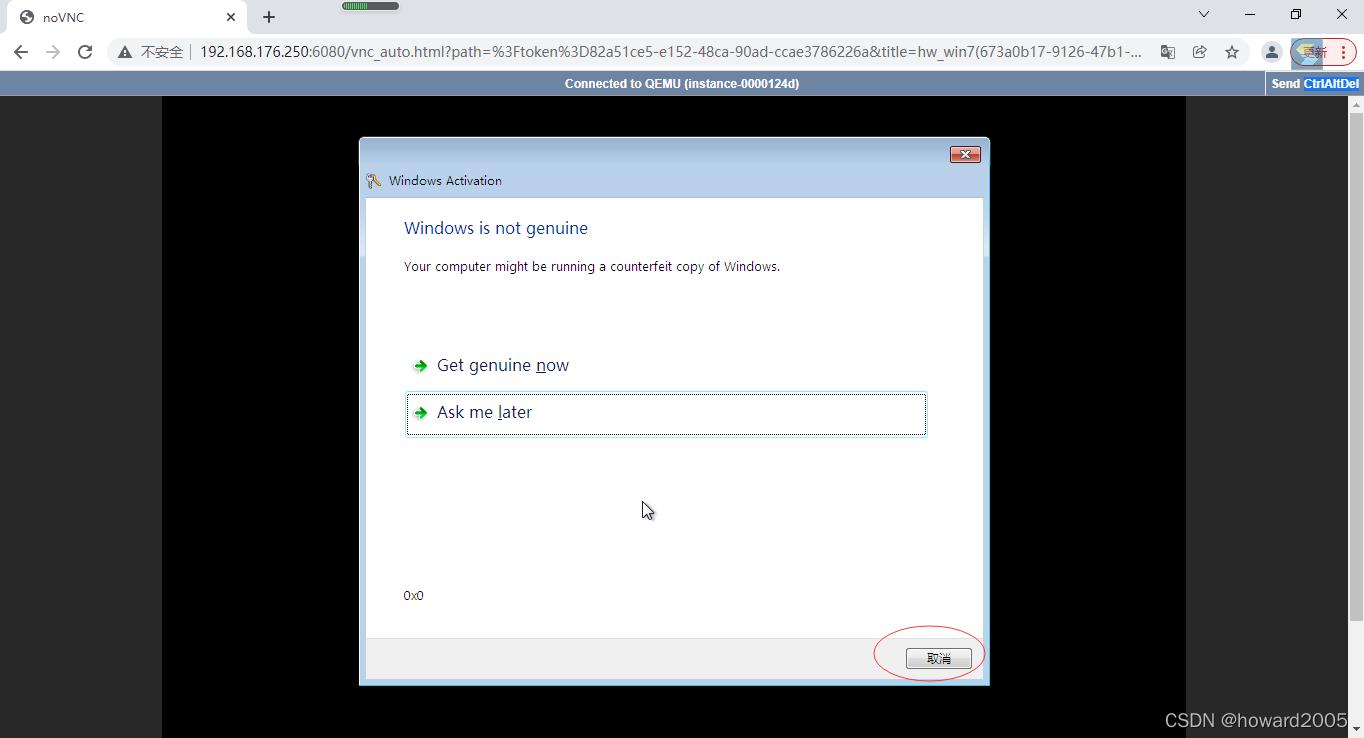
进入Windows桌面
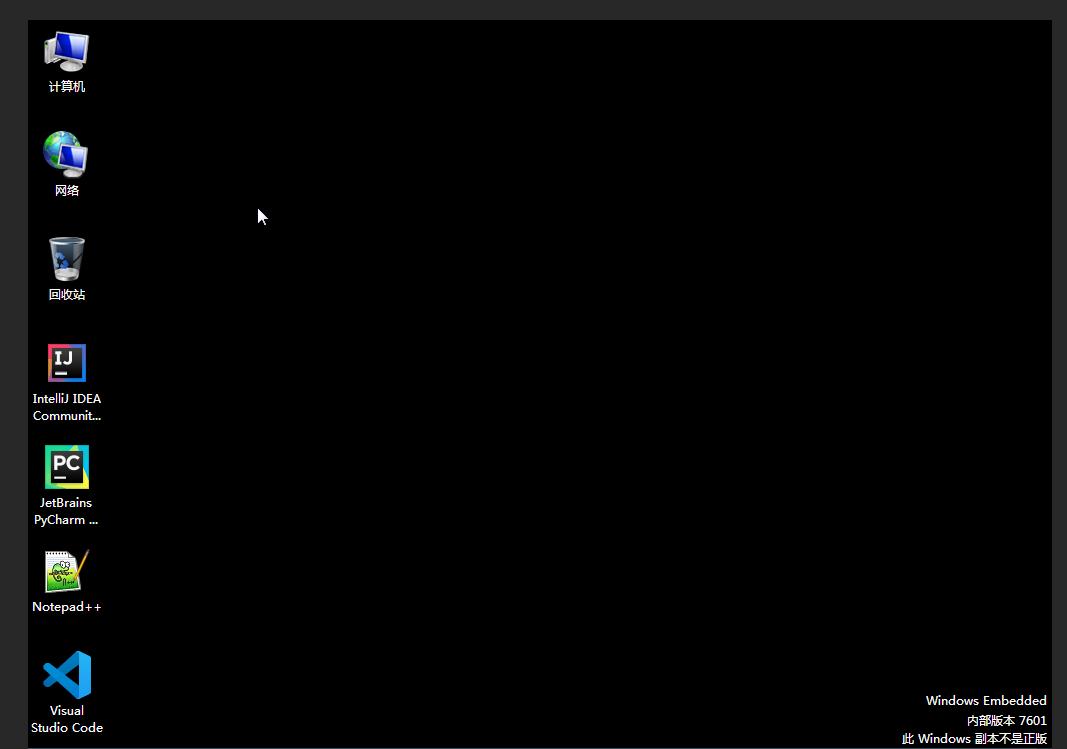
2、测试能否访问外网

3、测试能否访问子网结点
(1)测试cb_win7实例访问子网主节点master
测试cb_win7实例能否访问主节点master实例 - [固定IP地址:192.168.10.102]
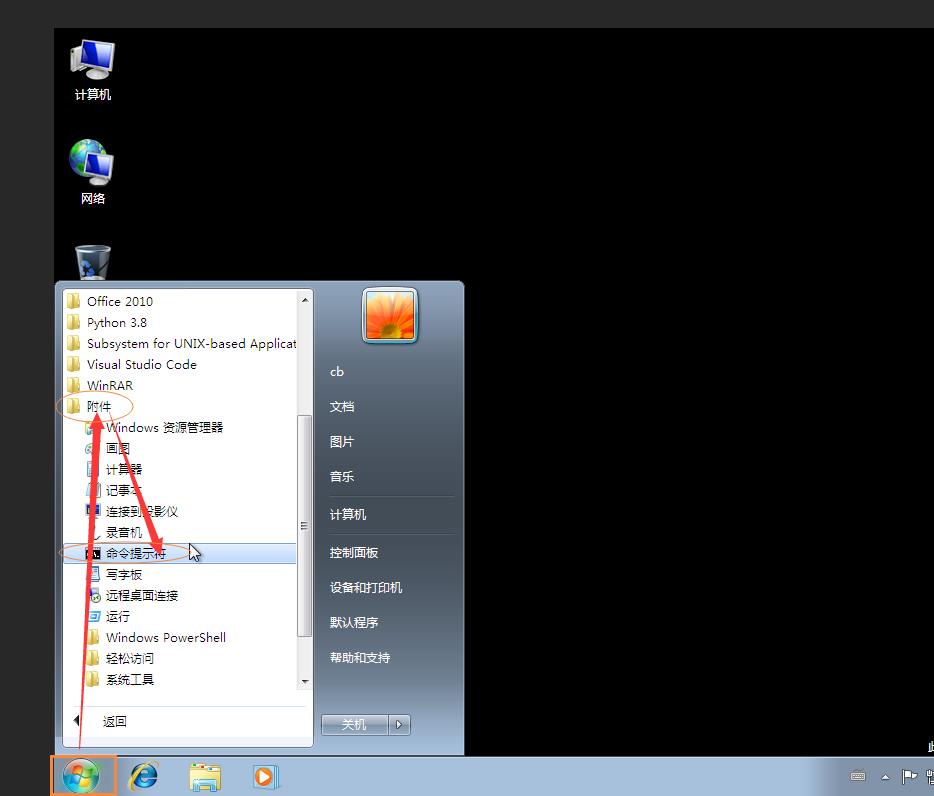
4、测试cb_win7实例访问子网主节点master
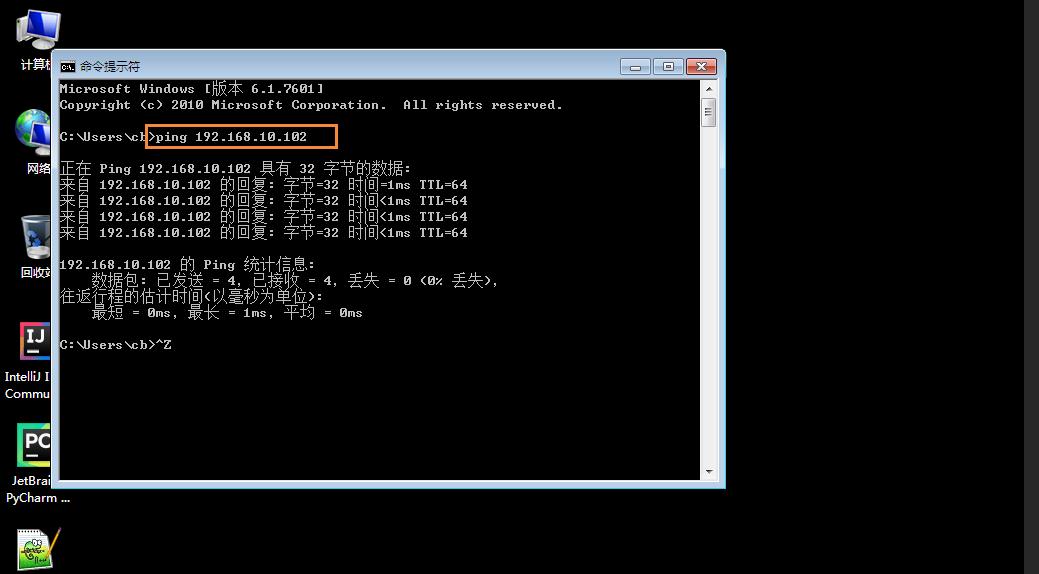
5、测试cb_win7实例访问子网从节点slave1

6、测试cb_win7实例访问子网从节点slave2
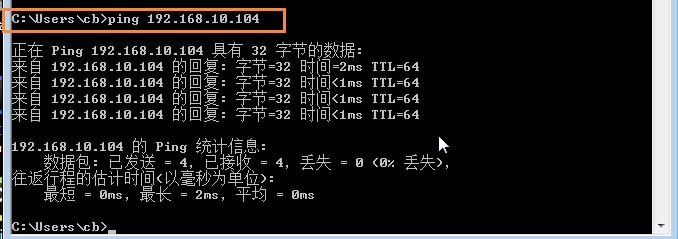
(二)配置master实例
1、登录master实例
- 项目 - 计算 - 实例 - master - 控制台*
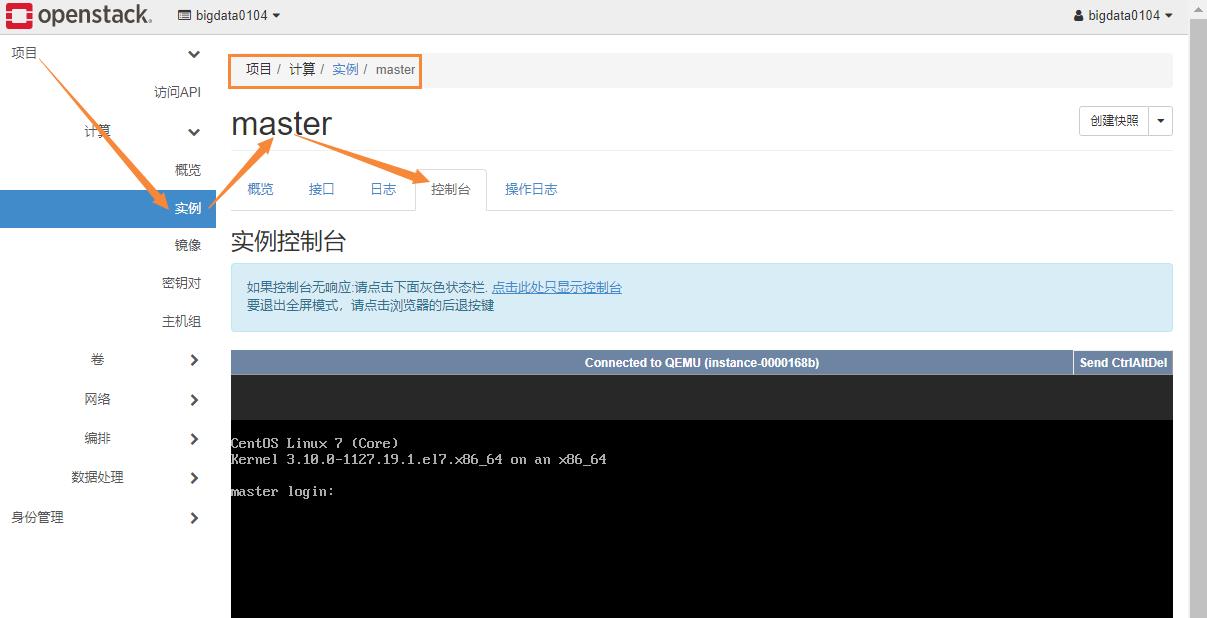
- 用户名:root 密码:p@ssw0rd
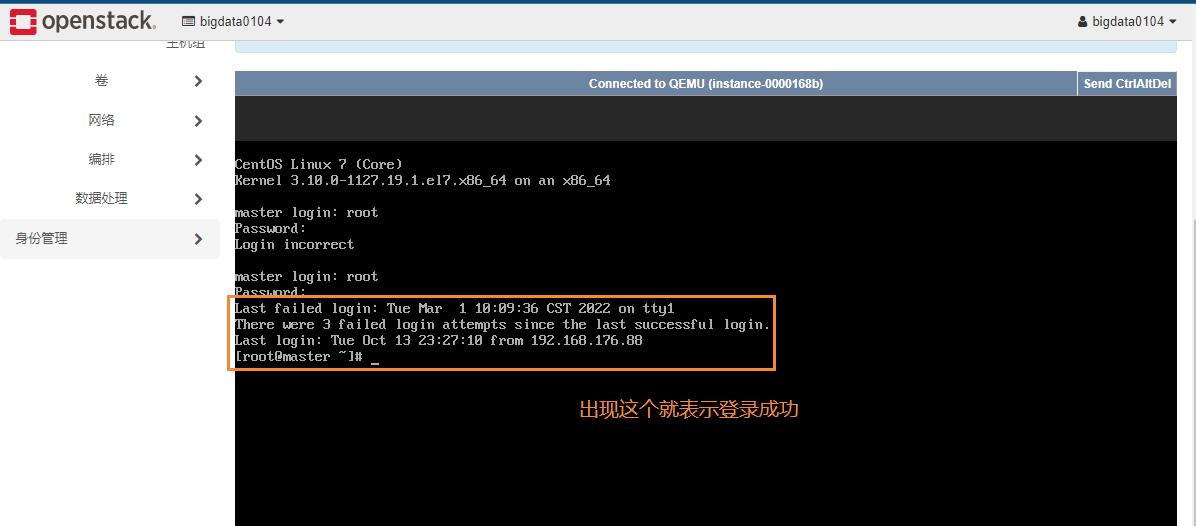
2、查看IP地址
使用 ip addr 命令

3、修改主机名
执行命令hostnamectl set-hostname master,将主机名改成master
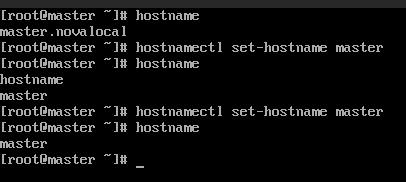
执行命令reboot,重启虚拟机,登录后,查看主机名【master】

4、测试master实例能否访问cb_win7实例
关闭cb_win7防火墙(要进入cb_win7哦)
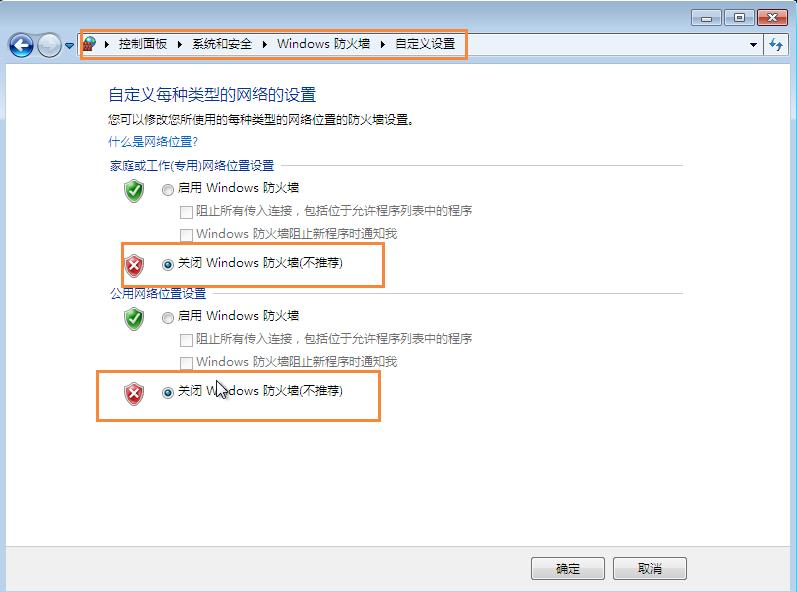
cb_win7的IP地址192.168.1.101
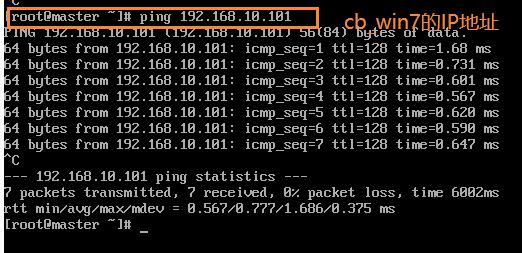
5、测试master实例能否访问外网
-域名www.baidu.com → IP 103.235.46.39
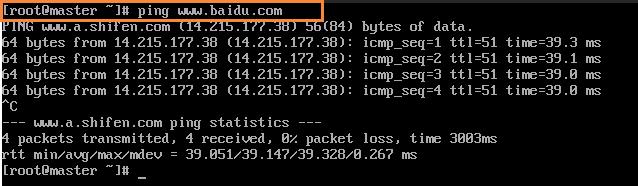
6、测试master实例访问master实例

7、测试master实例访问slave1实例

8、测试master实例访问slave2实例

同理 配置slave1,2实例,具体步骤如下:
1、登录slave1,2实例
2、查看IP地址
3、修改主机名
4、测试slave1,2实例访问master实例
5、测试slave1,2实例访问slave1实例
6、测试slave1,2实例访问slave2实例
测试截图如下:
slave1
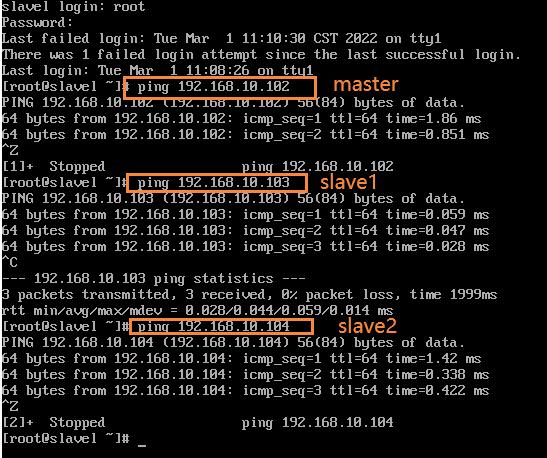
slave2
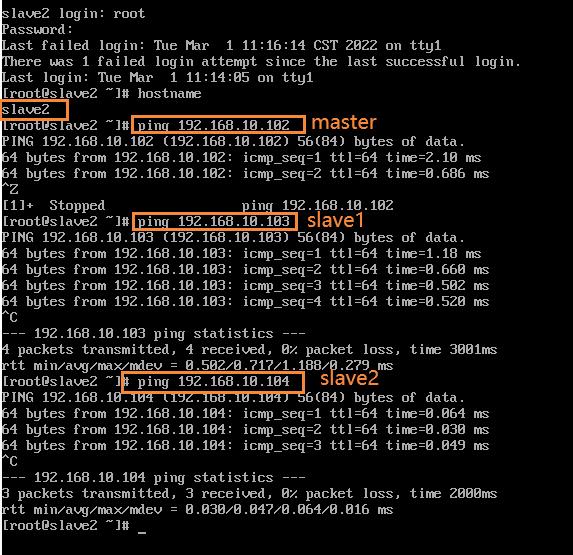
九、在hw_win7虚拟机上远程访问master、slave1与slave2虚拟机
(一)在hw_win7下载SecureCRT
(二)利用SecureCRT访问访问master、slave1和slave2虚拟机
十、本机远程桌面连接hw_win7虚拟机
(一)本机远程桌面连接hw_win7虚拟机
(二)使用SecureCRT登录master虚拟机
(三)使用SecureCRT登录slave1虚拟机
(四)使用SecureCRT登录slave2虚拟机
十一、Linux基本操作演示
(一)查看用户
(二)添加用户
(三)切换用户
以上是关于Hadoop—在私有云上创建与配置虚拟机的主要内容,如果未能解决你的问题,请参考以下文章